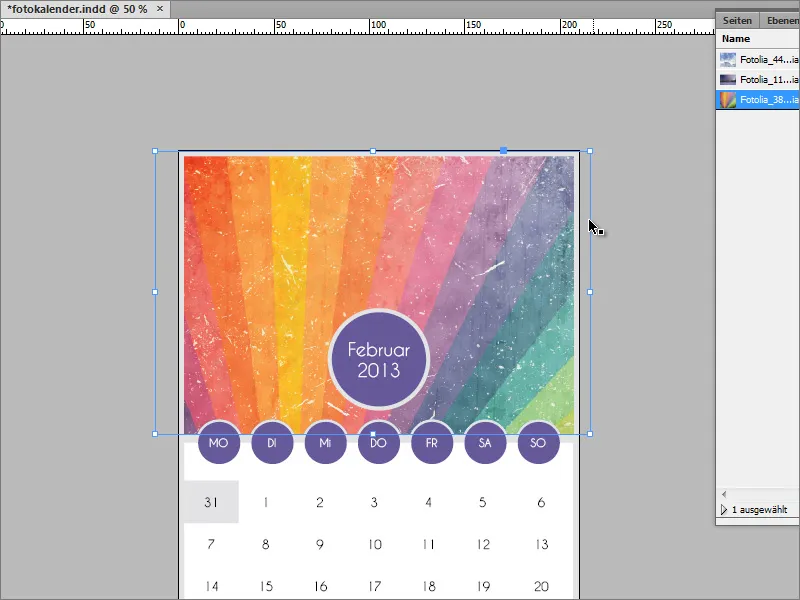Οι φωτοημερολόγια απολαμβάνουν μεγάλη δημοφιλία και είναι ιδανικά ως δώρο για τα αγαπημένα πρόσωπα. Αλλά ένα τέτοιο ημερολόγιο δεν εμφανίζεται απλώς από τον εκτυπωτή και πρέπει να σχεδιαστεί εκ των προτέρων. Πώς γίνεται αυτό, θα σας δείξω σε αυτό το εκπαιδευτικό βίντεο.
Μπορείτε να ξεκινήσετε με το εξώφυλλο. Αν εκτυπώνετε αυτό το ημερολόγιο στον υπολογιστή σας, μπορείτε να αγνοήσετε τα όρια στις ρυθμίσεις εγγράφου. Για εκτυπώσεις υψηλής ποιότητας μέσω παρόχου εκτύπωσης, αυτή η τιμή ανοχής πρέπει να ρυθμιστεί. Το ημερολόγιο δημιουργείται σε οριζόντιο A4. Για να το κάνετε αυτό, δημιουργήστε ένα νέο έγγραφο μέσω του Αρχείο>Νέο.
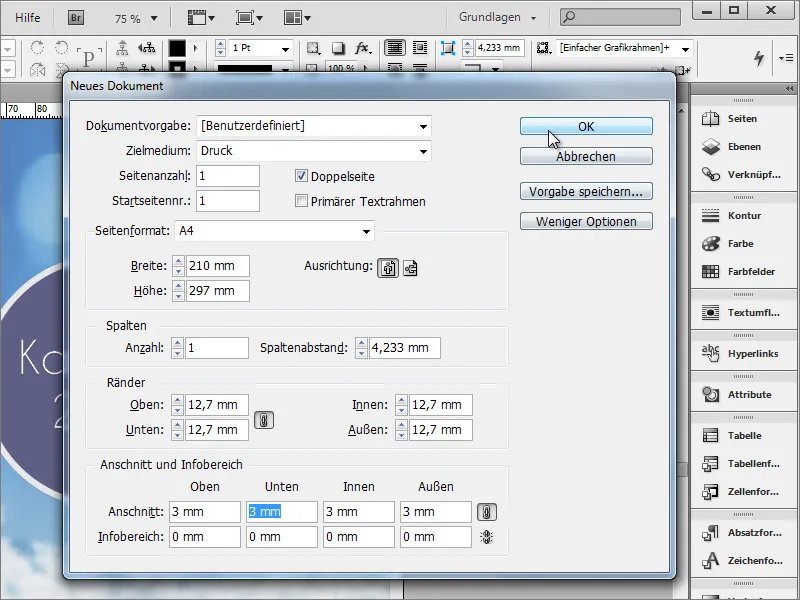
Το ακόμη κενό εργασικό έγγραφο δέχεται το πρώτο στοιχείο, τον αριθμό των χρόνων. Αυτό δημιουργείται σε μορφή κύκλου με το εργαλείο Ελλειψόειδο. Κρατήστε το πλήκτρο Shift πατημένο κατά τη δημιουργία του κύκλου για να μπορέσετε να δημιουργήσετε έναν ομοιόμορφα κυκλικό κύκλο.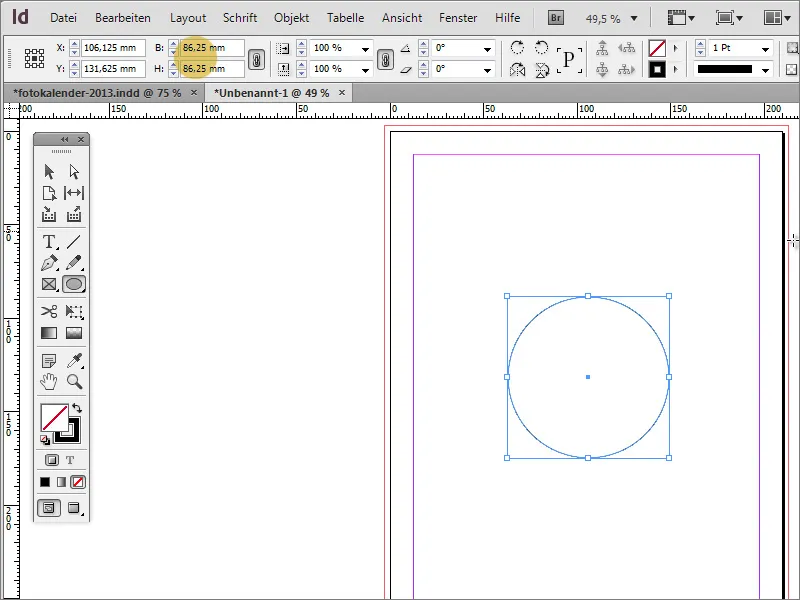
Μπορείτε να γεμίσετε τον κύκλο με οποιοδήποτε χρώμα. Μπορείτε να επιλέξετε ένα υπάρχον χρώμα μέσω της Παλέτας-Χρωμάτων, να επεξεργαστείτε έναν υφιστάμενο χρωματικό κατατιθέμενο με το διπλό κλικ ή να δημιουργήσετε νέο μέσω του συμβόλου Νέο.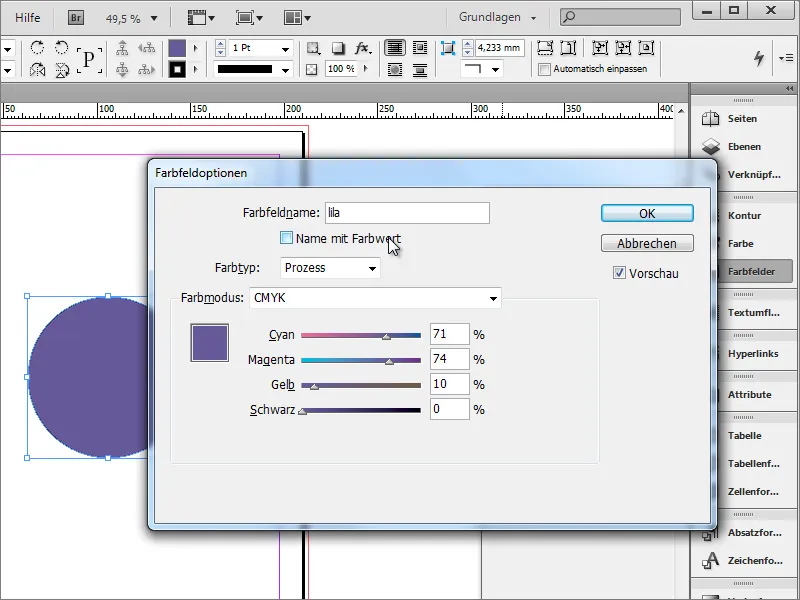
Το ίδιο ισχύει για το χρώμα της περιγράμματος. Το πρέπει επίσης να προριστεί εκ των προτέρων. Στο παράδειγμά μας χρησιμοποιείται ένα ανοιχτό γκρι.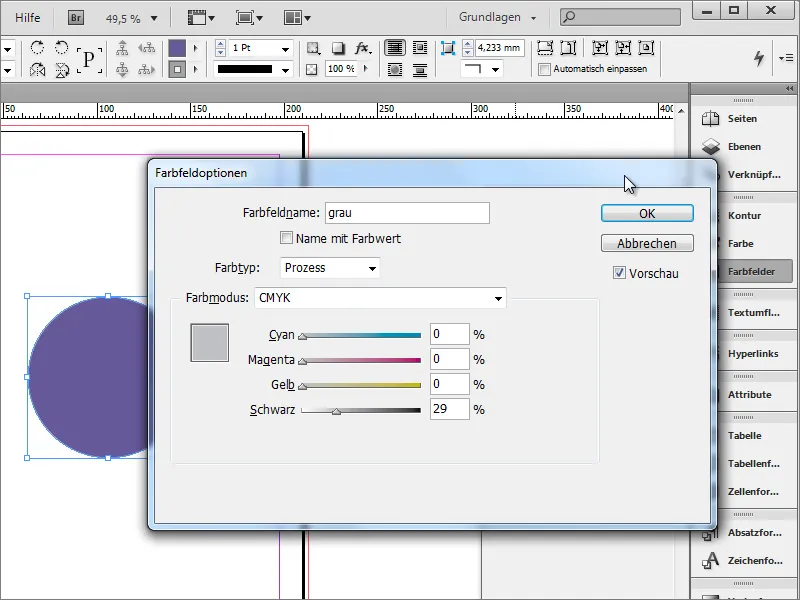
Έπειτα, αλλάζετε το πάχος της περιγράμματος σε περίπου 10 πόντους.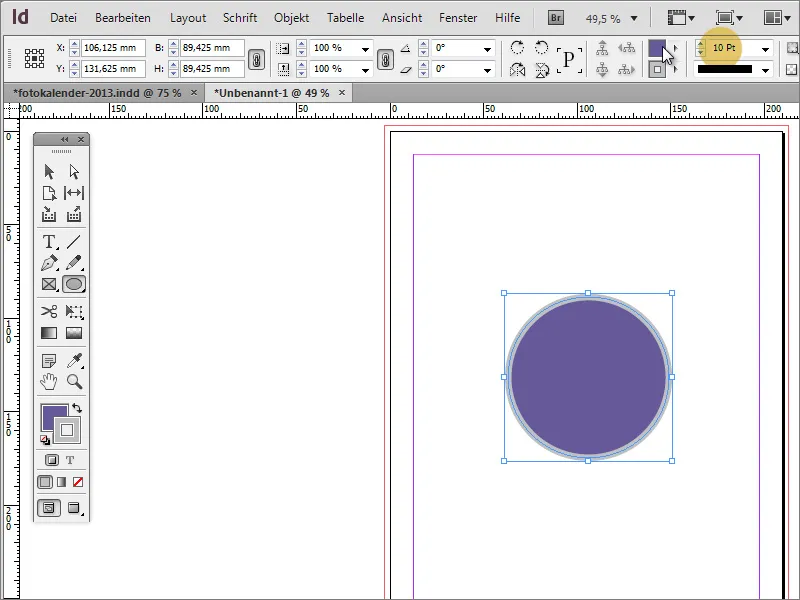
Ο κύκλος πρέπει να βρίσκεται στη μέση της σελίδας. Αν τα Έξυπνα-Οδηγοί είναι ενεργοποιημένοι, μπορείτε να μετακινήσετε το αντικείμενο στη σελίδα μέχρι να εμφανιστεί μια κάθετη γραμμή βοηθητικής γραμμής που θα δείξει το κέντρο της σελίδας. Στη συνέχεια, απελευθερώστε απλώς το αντικείμενο.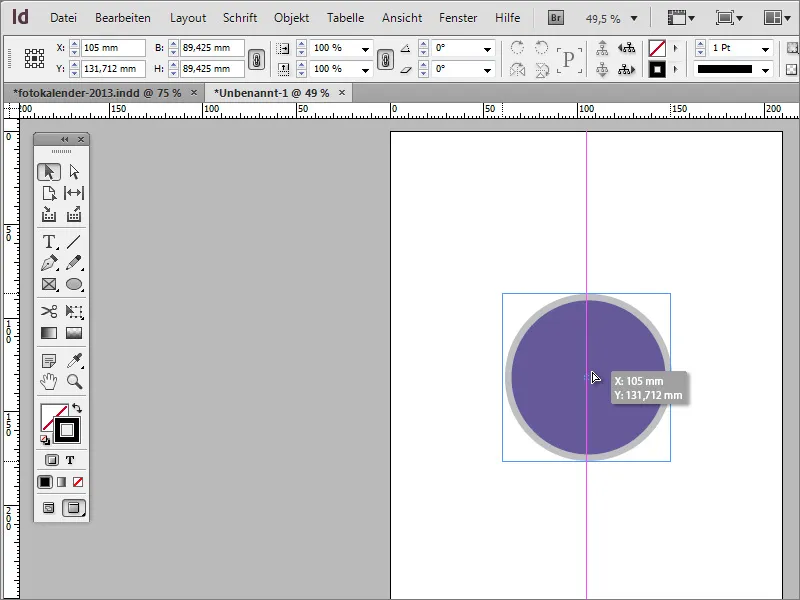
Για την ενεργοποίηση των Έξυπνων-Οδηγών, μεταβείτε στο μενού Προβολή>Καμβάς και Ειδικές Οδηγίες>Έξυπνες Κατευθυντήριες Κάλτσες.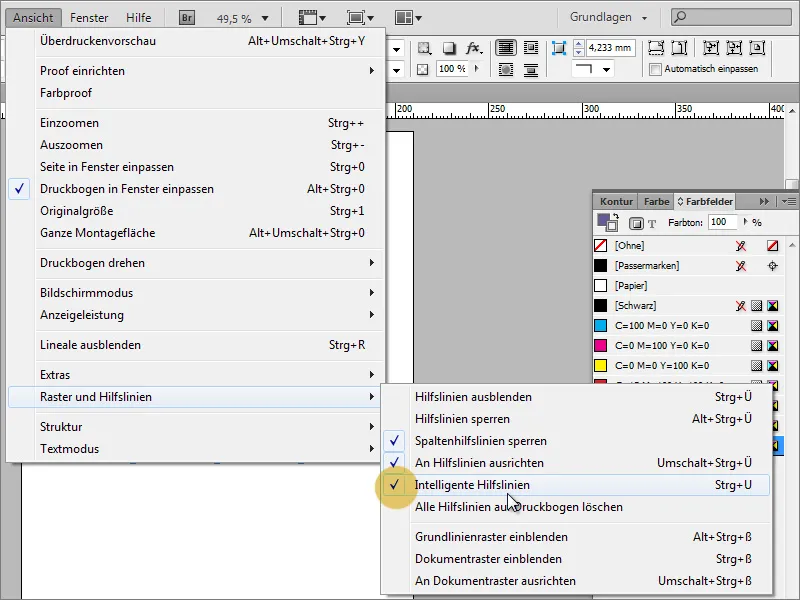
Τώρα το ημερολόγιο παίρνει τον τίτλο του και τον αριθμό των χρόνων. Για να το κάνετε αυτό, χρειάζεστε το Εργαλείο-Κειμένου και μπορείτε να εισάγετε αυτές τις πληροφορίες στον κύκλο. Ως Γραμματοσειρά πρέπει να χρησιμοποιηθεί η Caviar Dreams μεγέθους 44 pixel και κεντραρισμένη στοίχιση.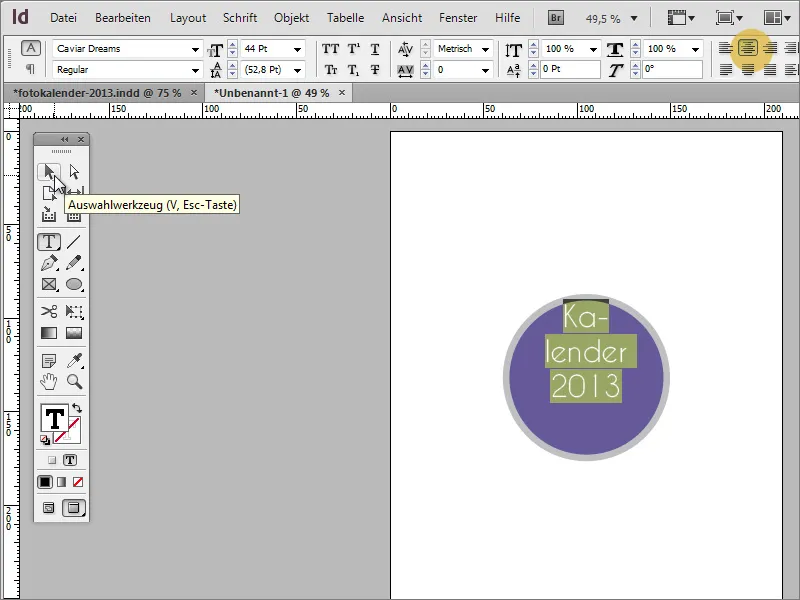
Αν το κείμενο δεν χωράει ακόμη μέσα, μπορείτε να το κεντράρετε κατά μήκος της κατακόρυφης στοίχισης με το Εργαλείο-Επιλογής, προκειμένου να χωράει το κείμενο στον κύκλο. Σε ορισμένες περιπτώσεις μπορεί να χρειαστεί να αλλάξετε το μέγεθος του κύκλου ή τη γραμματοσειρά.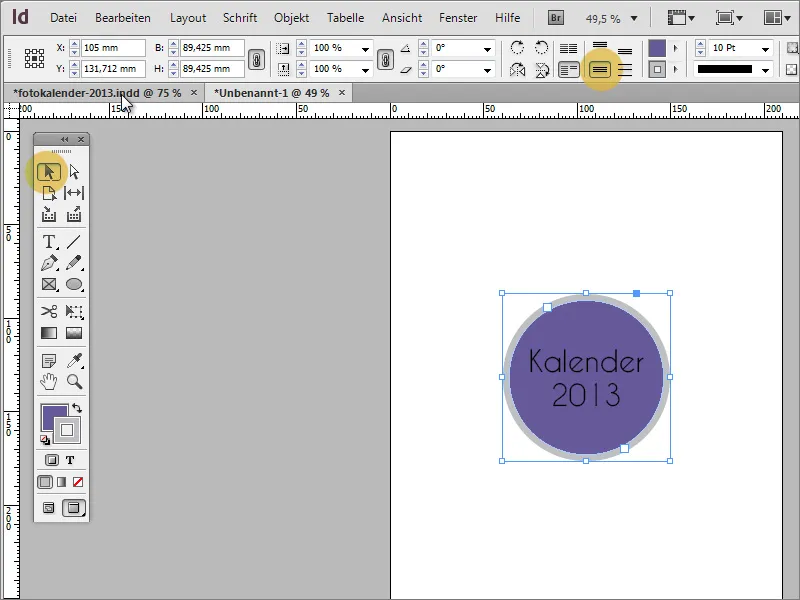
Η γραμματοσειρά σε μαύρο χρώμα σε σκοτεινό φόντο δεν αποτελεί καλή συνδυαστική λύση, γι' αυτό ίσως θα πρέπει να αλλάξετε το χρώμα της γραμματοσειράς σε λευκό.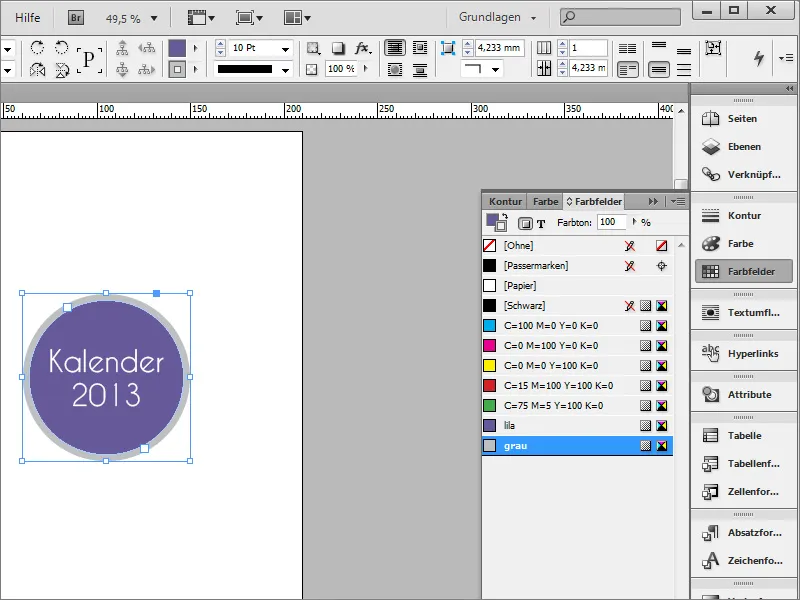
Με το Ctrl+D τοποθετείτε μια φωτογραφία στο έγγραφο. Επιλέξτε το αρχείο εικόνας από τον browser και σύρετε το ώστε να γεμίσει το χώρο μέχρι τα όρια του εξωφύλλου. Με το Ctrl+Υ μεταφέρετε την εικόνα στο παρασκήνιο.
Μπορείτε επίσης να δημιουργήσετε ένα περιθώριο. Για να το κάνετε αυτό χρησιμοποιήστε το Εργαλείο-Ορθογωνικό και σχεδιάστε ένα ομόμορφο ορθογώνιο πάνω σε ολόκληρη τη σελίδα, δίνοντας του μία αντίστοιχα μεγάλη περίγραμμα με πάχος περίπου 25 σημείων και στο επιθυμητό χρώμα.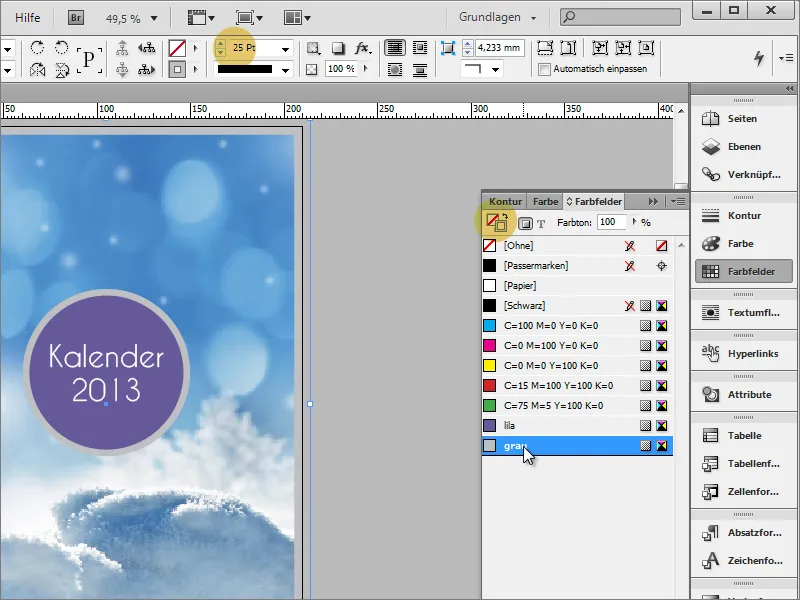
Τώρα μπορείτε να προχωρήσετε στο εσωτερικό μέρος. Εκεί κρύβεται μερικά ενδιαφέροντα πράγματα.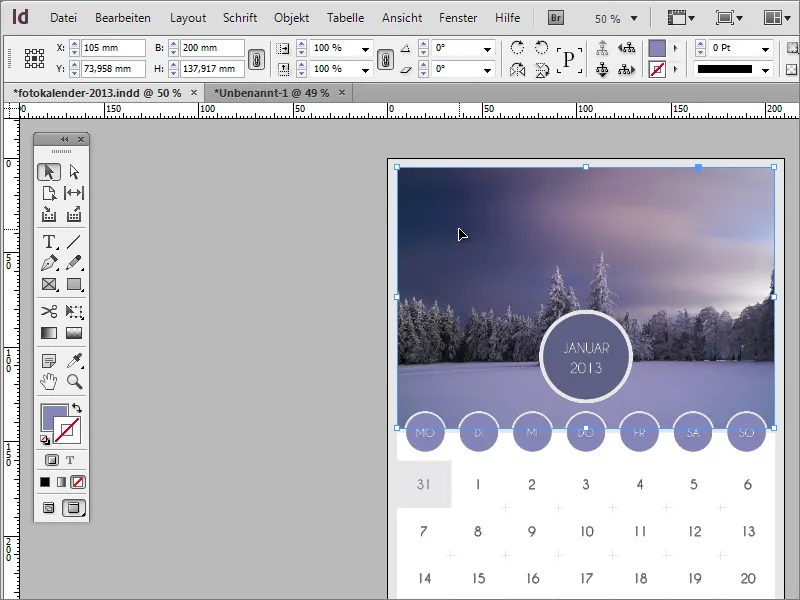
Πρώτον, μπορείτε να αντιγράψετε το πρόσφατα δημιουργημένο εξώφυλλο από το Παράθυρο-Σελίδων σύροντας το στο σύμβολο Νέο.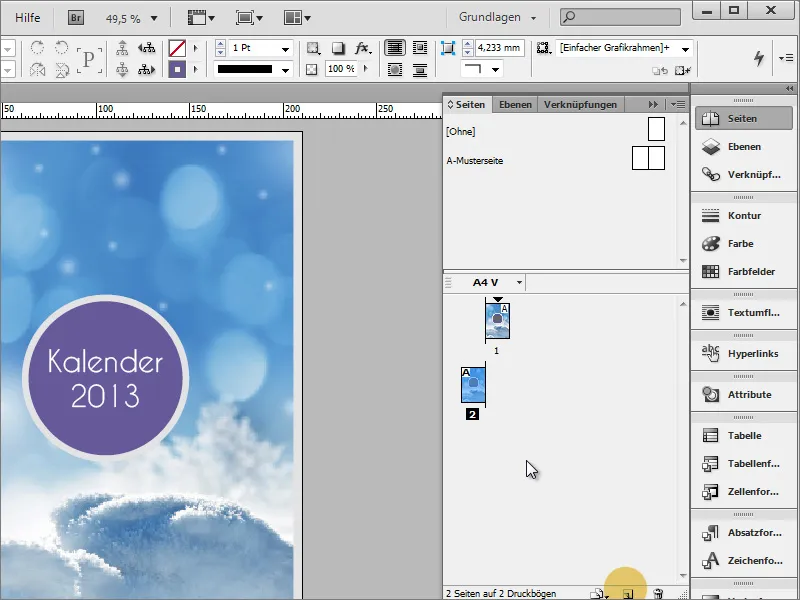
Αν φαίνεται όπως στο screenshot, τότε έχετε ενεργοποιημένες τις διπλές σελίδες. Μεταβείτε στο Αρχείο>Ρύθμιση Εγγράφου και αφαιρέστε το τικ στο checkbox Διπλής Σελίδα.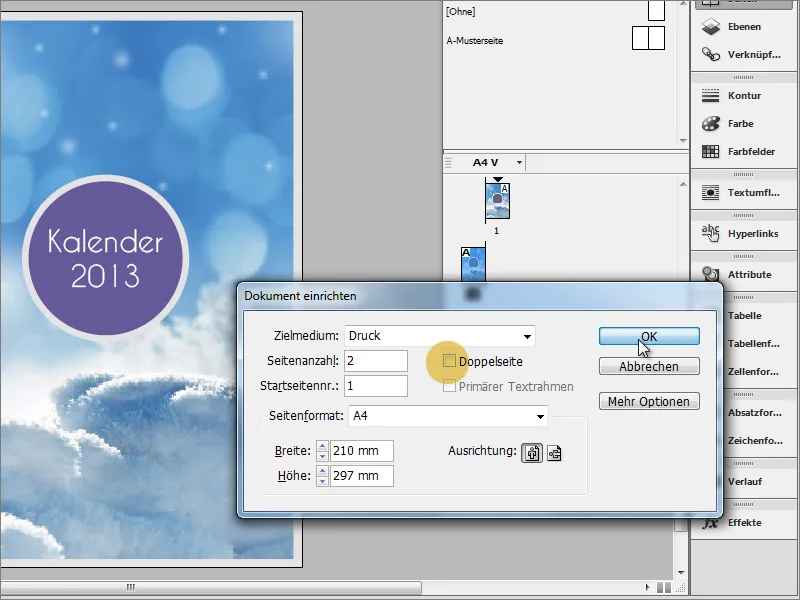
Στη συνέχεια, απλώς αφαιρέστε τη φωτογραφία από τη σελίδα 2. Το γκρι χρώμα του περιγράμματος πρέπει να εφαρμοστεί στο χώρο. Για να το κάνετε αυτό, μπορείτε απλά να αλλάξετε την ανάθεση από Περίγραμμα σε Επιφάνεια από το Παράθυρο-Χρώματα.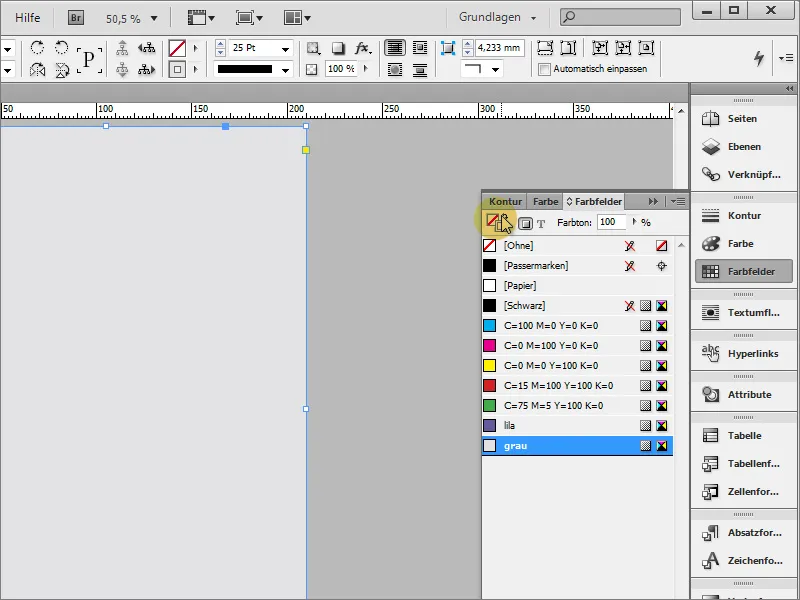
Με το Ctrl+Υ τοποθετείτε αυτήν την επιφάνεια στο παρασκήνιο. Στην προεπισκόπηση μπορείτε να δείτε ότι η επιφάνεια δεν φτάνει ακόμα μέχρι τα όρια του περιθωρίου. Συνεπώς, κλιμακώστε την επιφάνεια μέχρι τουλ
Κάθε εποχή χρειάζεται μια φωτογραφία, οπότε το έτος ξεκινά λίγο ψυχρά με μια εικόνα του χειμώνα. Αυτό το προσθέτεις στο έγγραφο. Πριν όμως τοποθετηθεί η φωτογραφία, χρειάζεσαι μια μορφή που θα πρέπει να περιέχει αργότερα τη φωτογραφία. Για να το κάνεις αυτό, πρέπει να δημιουργήσεις πρώτα ένα ορθογώνιο σχήμα προς τη μέση της σελίδας χρησιμοποιώντας το εργαλείο ορθογώνιο. Οι έξυπνες γραμμές βοήθειας θα σου δείξουν όταν βρίσκεσαι στη μέση της σελίδας.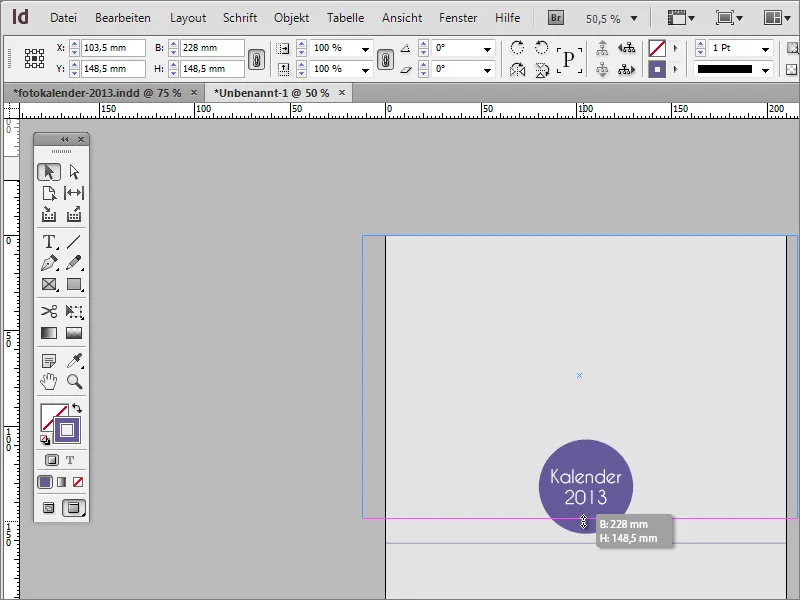
Μπορείς ακόμα να μετακινήσεις λίγο τον τίτλο του ημερολογίου προς τα επάνω.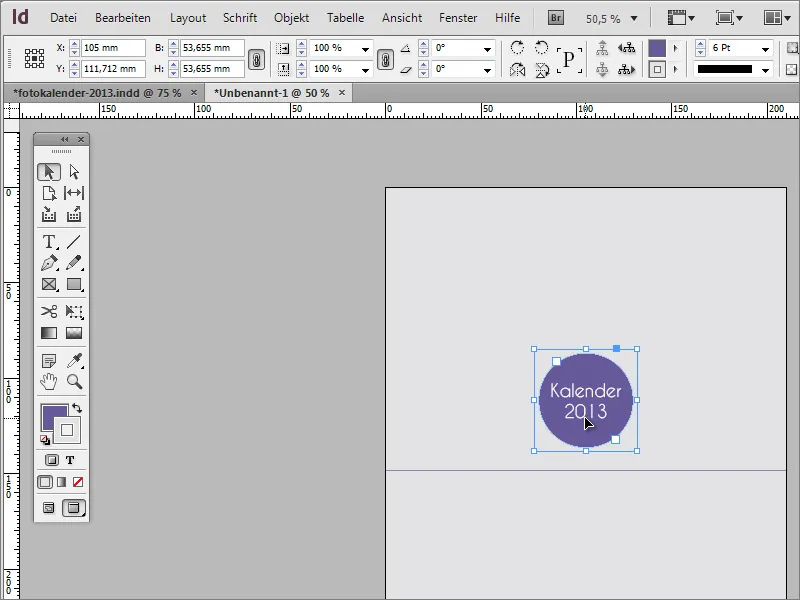
Για να ξεχωρίσει το ορθογώνιο από το φόντο, τώρα μπορείς να το χρωματίσεις. Χρησιμοποίησε οποιοδήποτε χρώμα από τη παλέτα χρωμάτων. Μετά μετέπειτα μετακίνησε το αντικείμενο με το Κτλ+Ö περαιτέρω προς το παρασκήνιο.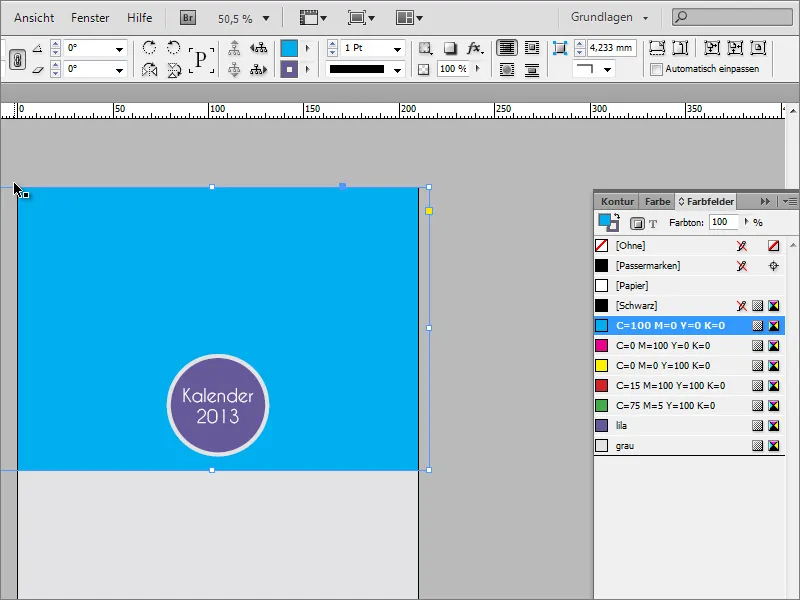
Έπειτα χρειάζεσαι έναν κύκλο, τον οποίο δημιουργείς με τη βοήθεια του εργαλείου ελλειψών. Κρατώντας πατημένο το πλήκτρο Shift κατά τη διάρκεια της σχεδίασης, η ελλειψη γίνεται ένας ομοιόμορφος κυκλικός κύκλος. Εναλλακτικά, μπορείς να εισάγεις στη γραμμή επιλογών σταθερές τιμές περίπου 20 mm x 20 mm.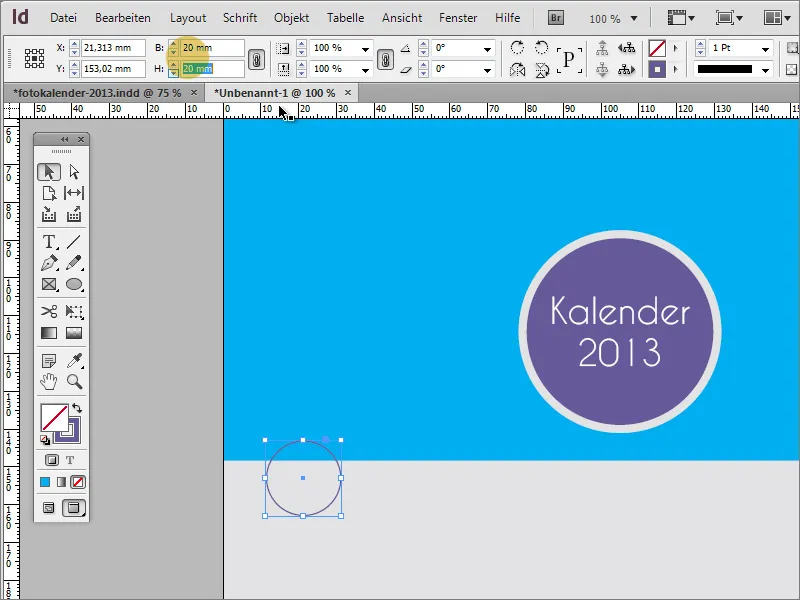
Μπορείς να γεμίσεις τον κύκλο με οποιοδήποτε χρώμα. Ρύθμισε την περίγραφο στην τιμή 0.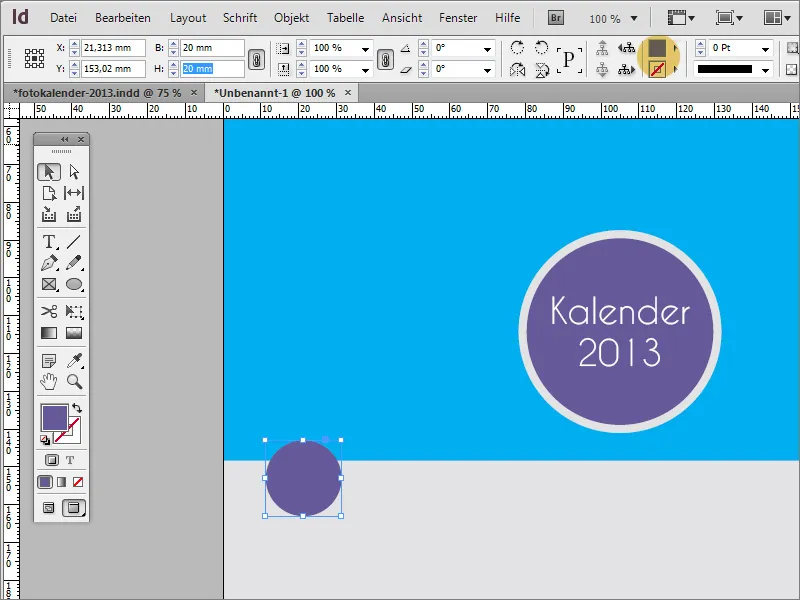
Τώρα αυτός ο κύκλος αντιγράφεται στο πρόχειρο με το Κτλ+C και επικολλάται ξανά στην ακριβώς ίδια θέση χρησιμοποιώντας το Κτλ+Shift+Alt+V. Ο πάνω κύκλος λαμβάνει μέσω της γραμμής επιλογών ένα διάμετρο 25 mm. Έπειτα και τα δύο αντικείμενα επιλέγονται με το πλήκτρο Shift κρατημένο.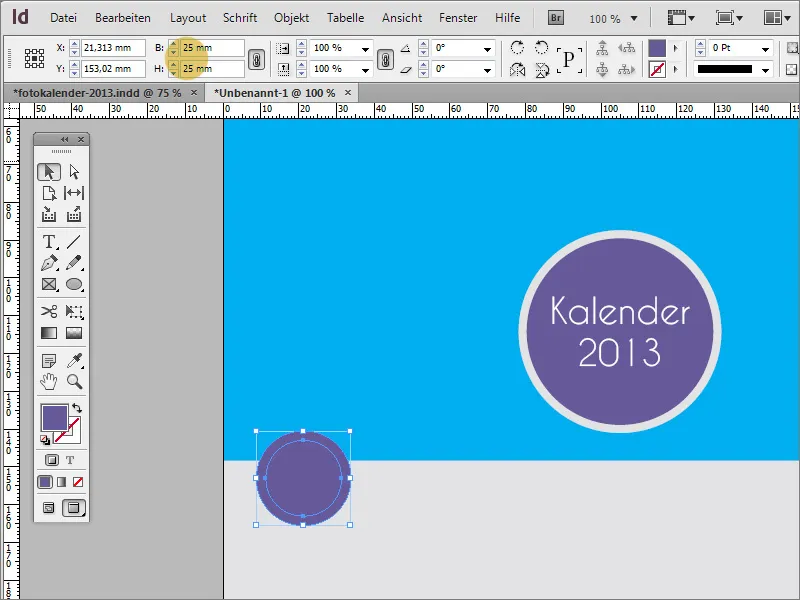
Τα δύο αντικείμενα συγκροτούνται σε ομάδα. Για να το κάνεις αυτό, δεξί-κλικ στα επιλεγμένα αντικείμενα και επέλεξε την επιλογή Ομαδοποίηση.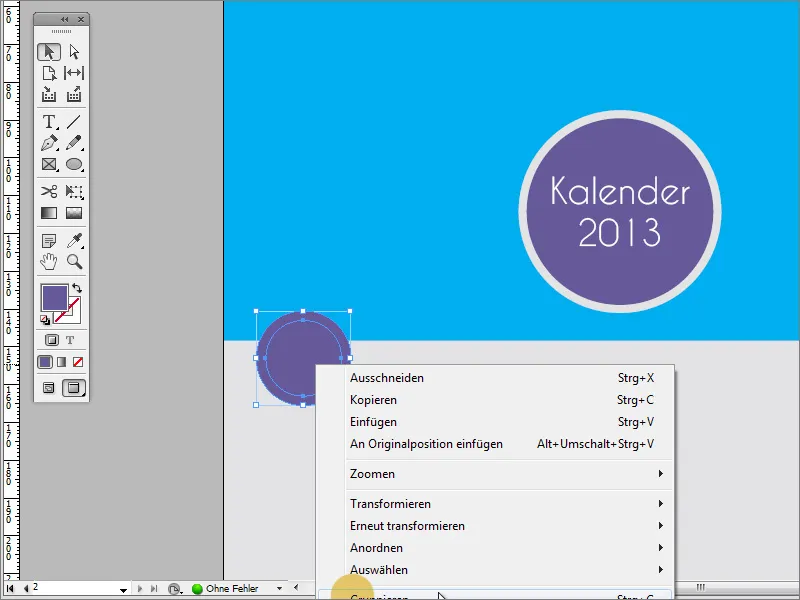
Κρατώντας τον συνδυασμό πλήκτρων Shift+Alt μπορείς τώρα να δημιουργήσεις ένα αντίγραφο αυτής της ομάδας. Οι έξυπνες γραμμές βοήθειας σου δείχνουν επίσης τις οδηγίες θέσης.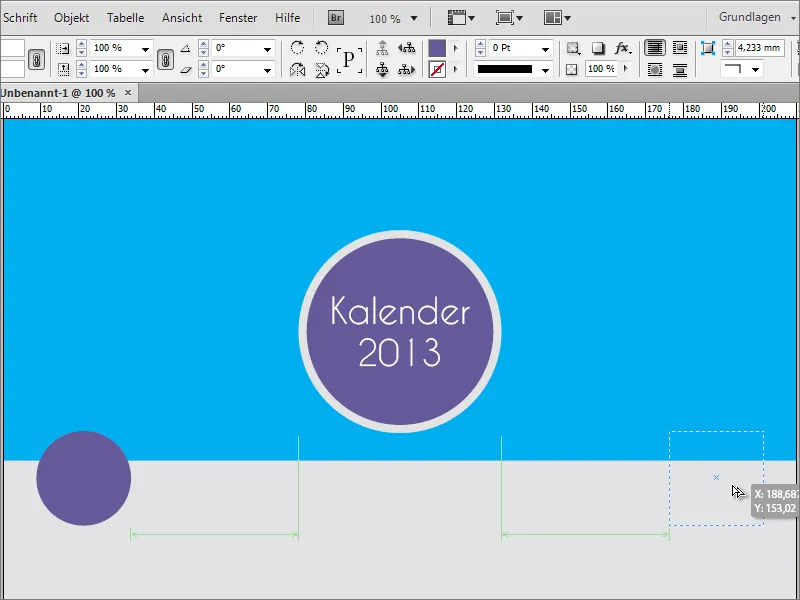
Εναλλακτικά, μπορείς να χρησιμοποιήσεις ξανά ένα βοηθητικό αντικείμενο, όπως για παράδειγμα ένα ορθογώνιο, για να ελέγξεις τα περιθώρια μεταξύ των αντικειμένων των κύκλων.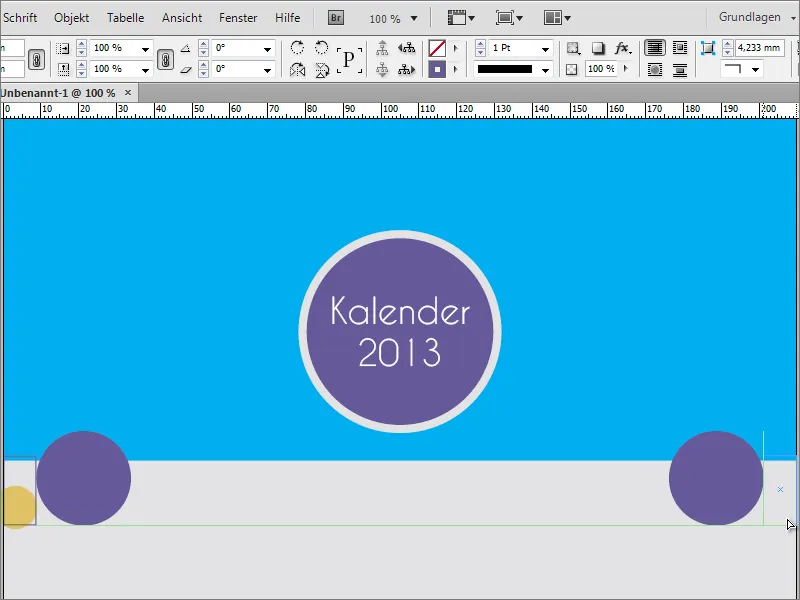
Τώρα αντιγράφεις τον πρώτο κύκλο κρατώντας το πλήκτρο Άλτ όσες φορές χρειάζεται. Καθώς η εβδομάδα έχει 7 μέρες και έχουν δημιουργηθεί ήδη 2 αντικείμενα, χρειάζεσαι 5 επιπλέον αντίγραφα. Οι αποστάσεις μεταξύ των αντικειμένων δεν έχουν ακόμα σημασία.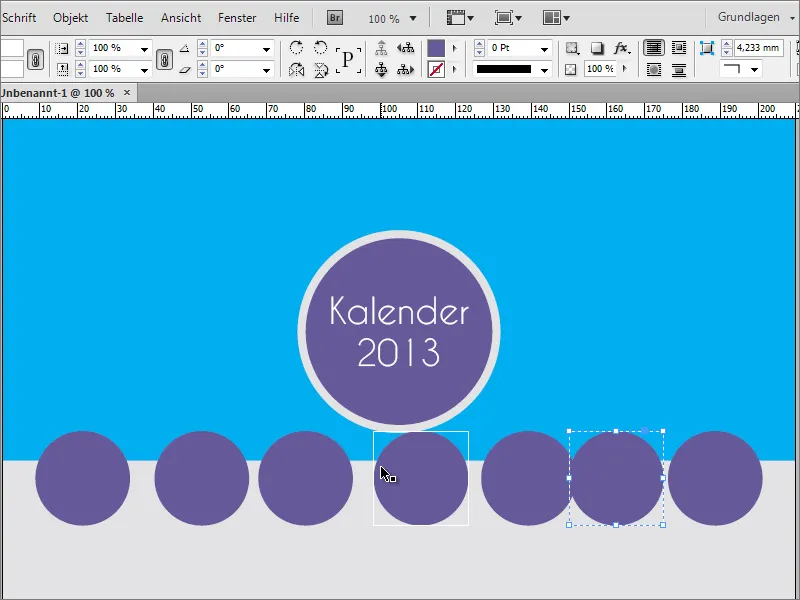
Έπειτα αυτά τα αντικείμενα ευθυγραμμίζονται και κατανέμονται. Για να το κάνεις αυτό, επιλέγεις όλα τα αντικείμενα κρατώντας πατημένο το πλήκτρο Shift.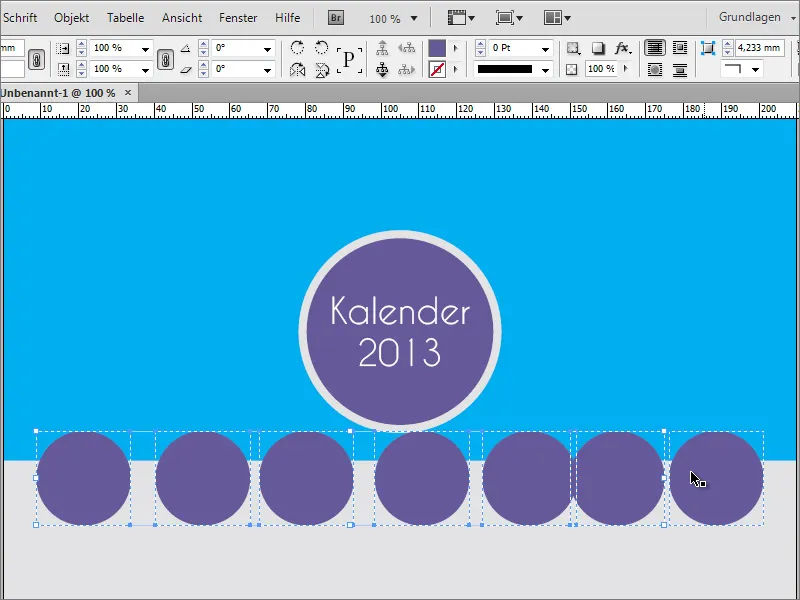
Μέσω της επιλογής μενού Παράθυρο>Αντικείμενα και διάταξη ενεργοποιείς τη λειτουργία Ευθυγράμμιση στο InDesign. Κάνε κλικ στο σύμβολο για την κατανομή των αντικειμένων γύρω από τον οριζόντιο άξονα. Έτσι τα αντικείμενα κατανέμονται ομοιόμορφα.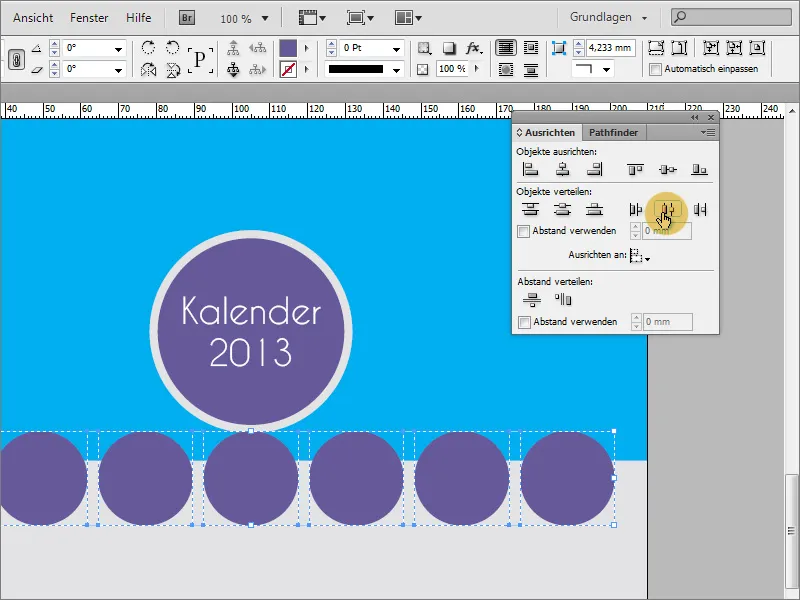
Με Δεξί κλικ ή με τον συνδυασμό πλήκτρων Shift+Κτλ+G μπορείς να αναίρεσης την ομαδοποίηση.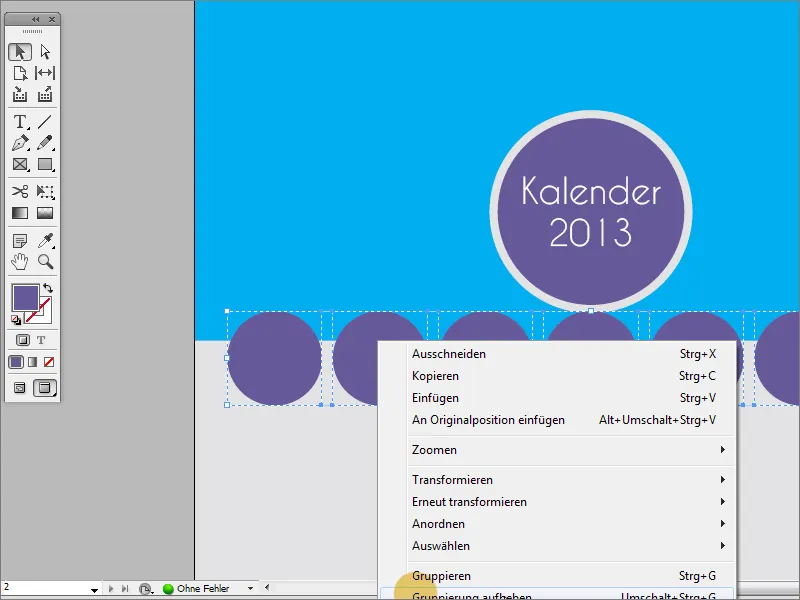
Τώρα επιλέγονται οι μεγάλοι κύκλοι (όχι οι μικροί κύκλοι) και το ορθογώνιο.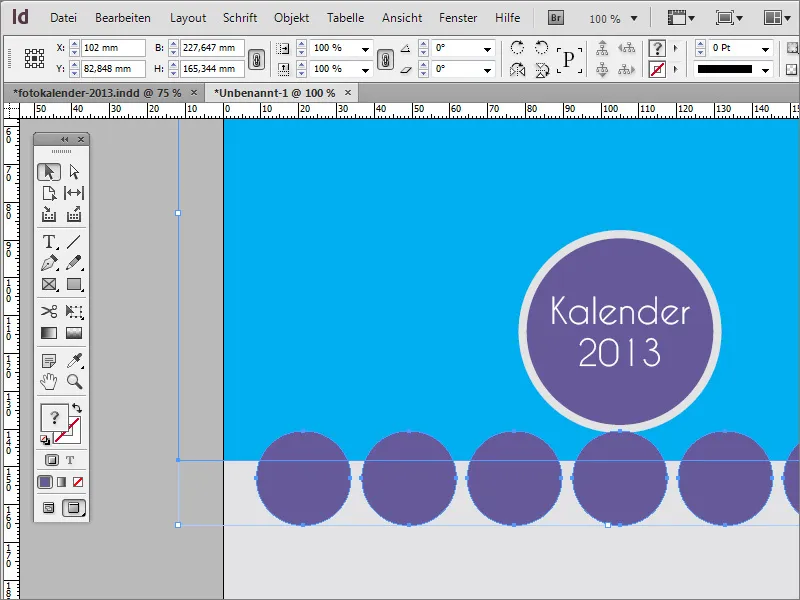
Μετά την επιτυχή επιλογή των αντικειμένων αυτής της επιλογής, χρειάζεσαι τις λειτουργίες του Διαχωριστή. Τον βρίσκεις κάτω από την επιλογή Παράθυρο>Αντικείμενα και διάταξη>Διαχωριστής. Κάνε κλικ στην επιλογή Υποχωρισμός σε αυτό το παράθυρο διαλόγου, ώστε οι μεγάλοι κύκλοι να αφαιρεθούν από το ορθογώνιο. Οι μικροί κύκλοι με διάμετρο 20 mm παραμένουν ορατοί μετά την ενέργεια αυτή.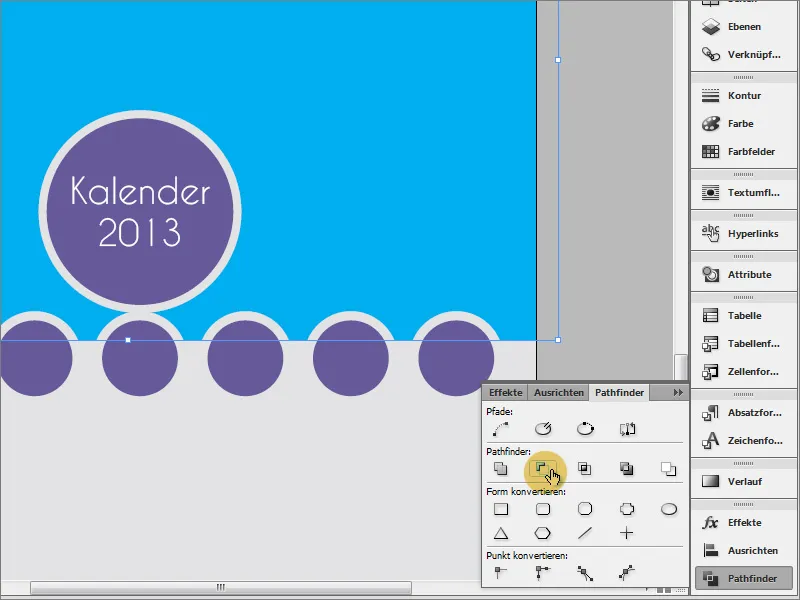
Αυτοί οι μικροί κύκλοι μπορούν τώρα να σημαδευτούν με τις ημέρες της εβδομάδας. Χρησιμοποιήθηκε η γραμματοσειρά Caviar Dreams με το στυλ γραμματοσειράς Regular στα 16 σημεία μέγεθος γραμματοσειράς και λευκό χρώμα.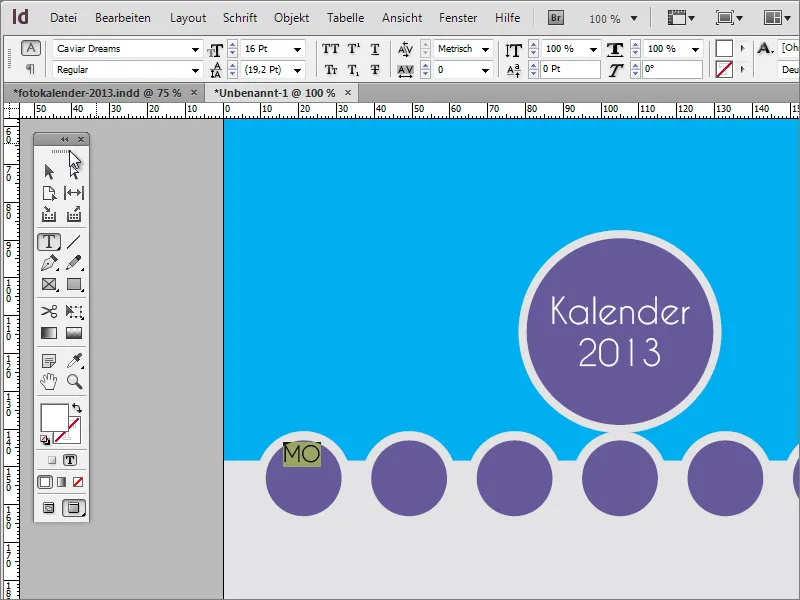
Ο κείμενος θα πρέπει να είναι στο κέντρο. Για να το ευθυγραμμίσεις κατά μήκος της οριζόντιας κατεύθυνσης, πρέπει να ενεργοποιήσεις πρώτα το εργαλείο επιλογής και μετά να αλλάξεις την ευθυγράμμιση του κειμένου στη γραμμή επιλογών.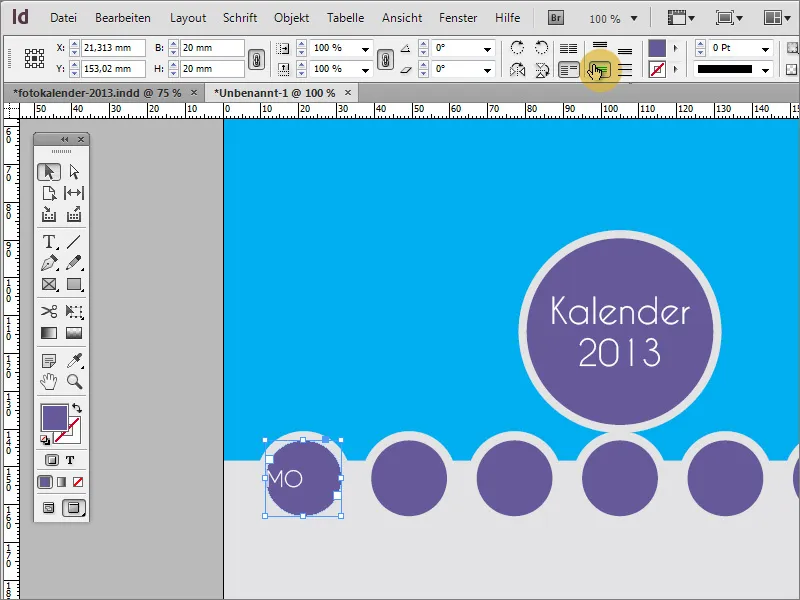
Τώρα ο κείμενος είναι κάθετα στο μέσο, αλλά ακόμα όχι οριζόντια. Για να το αλλάξεις αυτό, κάνε διπλό κλικ στην εγγραφή της ημέρας, μετακινείσαι αυτόματα και στο εργαλείο κειμένου και ευθυγράμμισε το κείμενο οριζόντ
Ιδανικά, σε τέτοιες περιπτώσεις, εργάζεσαι με μορφές παραγράφων. Κάνε κλικ με το εργαλείο Κείμενο στην προδιαμορφωμένη εισαγωγή για τη Δευτέρα και δημιούργησε μια νέα εισαγωγή στο πεδίο της Μορφοποίησης Παραγράφου χρησιμοποιώντας το κουμπί Νέο-. Κάνε διπλό κλικ στην εισαγωγή Μορφοποίηση Παραγράφου 2 για να μεταβείς στο παράθυρο ρυθμίσεων.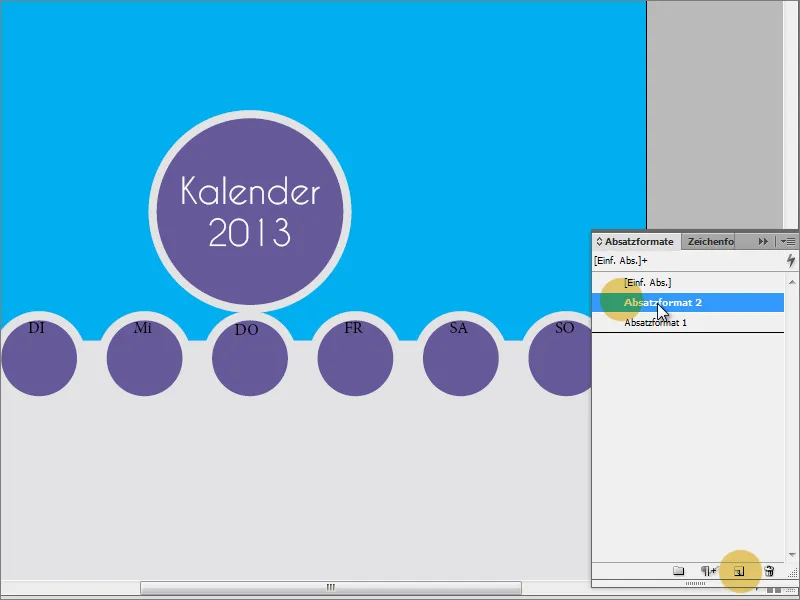
Στο παράθυρο ρυθμίσεων μπορείς τώρα να κάνεις άλλες ρυθμίσεις αν το επιθυμείς. Οι μορφοποιήσεις του κειμένου έχουν ήδη εφαρμοστεί με τη δημιουργία της νέας μορφής παραγράφου. Μπορείς να προσθέσεις μια µοναδική ονομασία στην εισαγωγή σου, όπως για παράδειγμα «Κύκλος Ημέρας της Εβδομάδας». Απλά κάνε κλικ στο κουμπί ΟΚ για να αποθηκεύσεις αυτή την μορφή παραγράφου μαζί με τις ρυθμίσεις.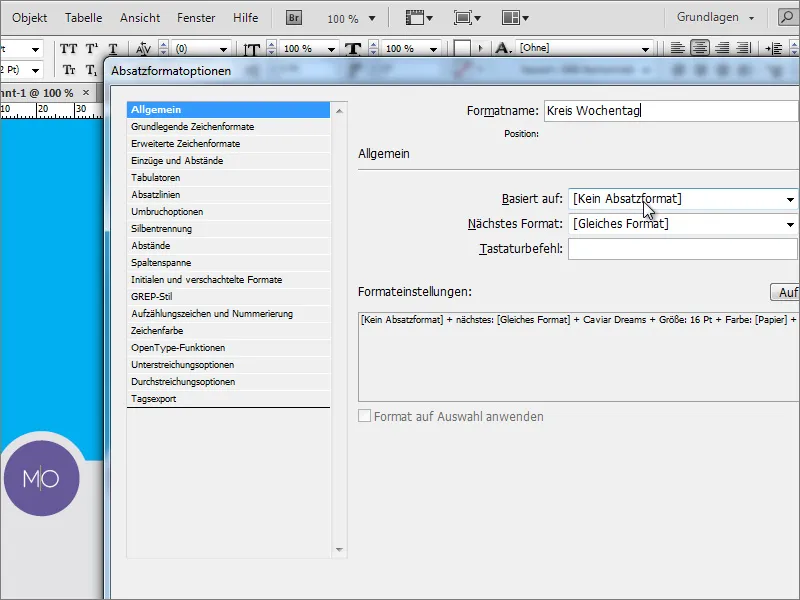
Τώρα μπορείς να μορφοποιήσεις ολόκληρο το κείμενο με αυτήν τη μορφή. Αυτό που δεν μεταφέρθηκε είναι η κάθετη, κεντρική ευθυγράμμιση του κειμένου. Μπορείς όμως να το κάνεις και χειροκίνητα μέσω του κουμπιού στην Γραμμή Επιλογών.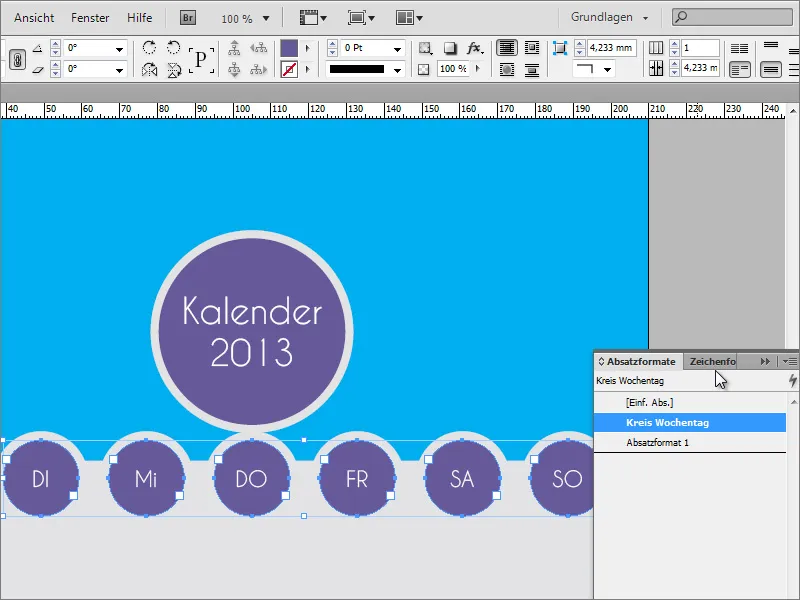
Ήρθε η ώρα για μια ωραία φωτογραφία. Επιλέξτε το ορθογώνιο και τοποθετήστε μια εικόνα με το Ctrl+D. Διαλέξτε μια κατάλληλη εικόνα από τον Εξερευνητή Αρχείων.
Αν η εικόνα δεν είναι αρκετά μεγάλη, μπορείτε ακόμη να την κλιμακώσετε μόλις κάνετε κλικ στον ημιδιαφανή κύκλο στο κέντρο της εικόνας με το ποντίκι.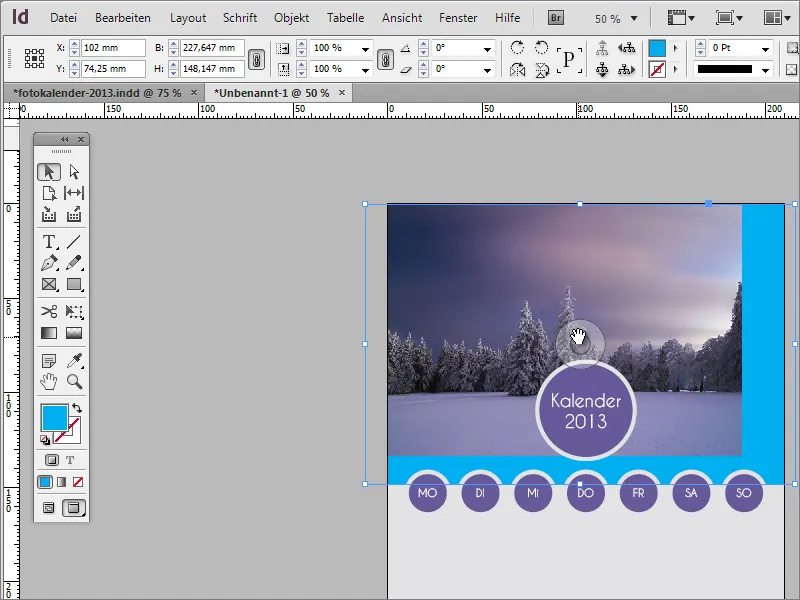
Έπειτα γίνονται ενεργοί οι χειριστές της εικόνας. Μπορείτε να μεγεθύνετε ή να σμικρύνετε την εικόνα και να την μετακινήσετε μέσα στο πλαίσιο της εικόνας.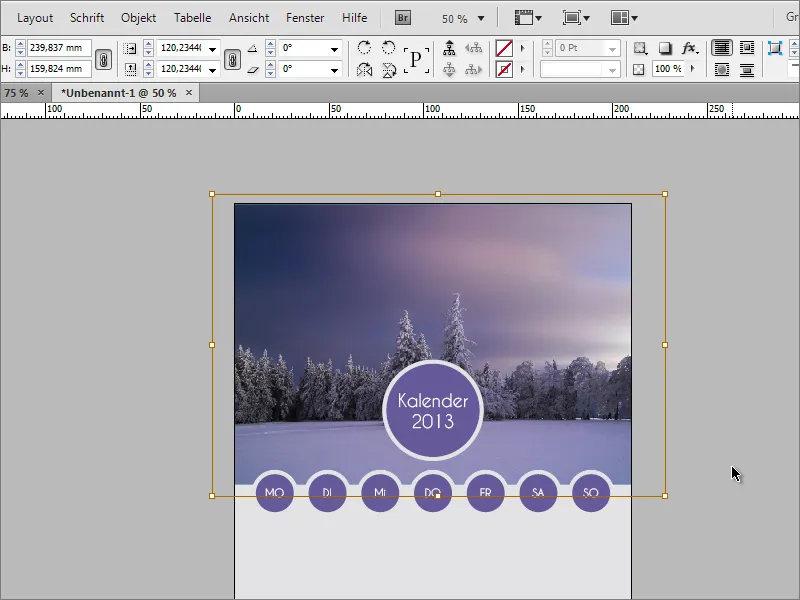
Αν θέλετε να μεγαλώσετε ή να σμικρύνετε τον κύκλο για την ημέρα της εβδομάδας, για παράδειγμα να προσαρμόσετε την απόσταση από το ορθογώνιο, μπορείτε απλά να επιλέξετε τον κύκλο και να δώσετε νέες διαστάσεις μέσω της Γραμμής Επιλογών.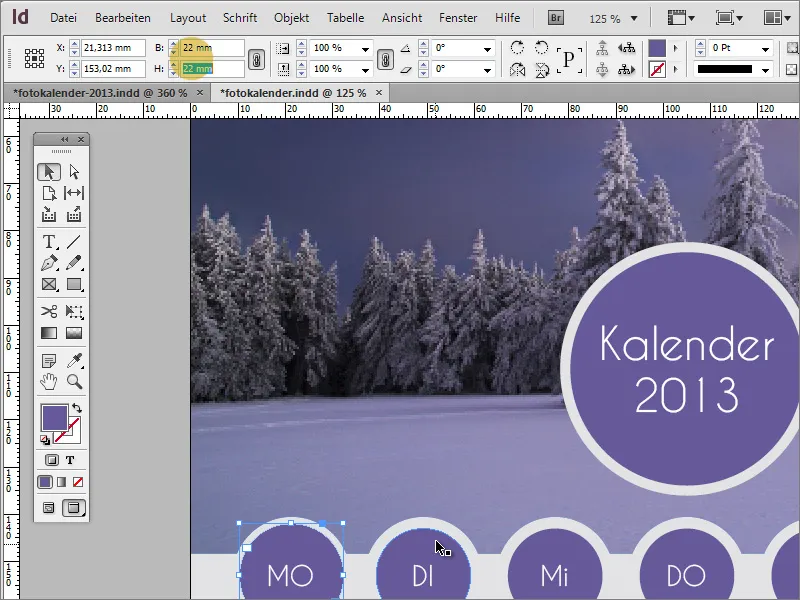
Τώρα ακολουθεί ο πίνακας με τις ημερομηνίες. Στην ουσία δεν είναι δύσκολο.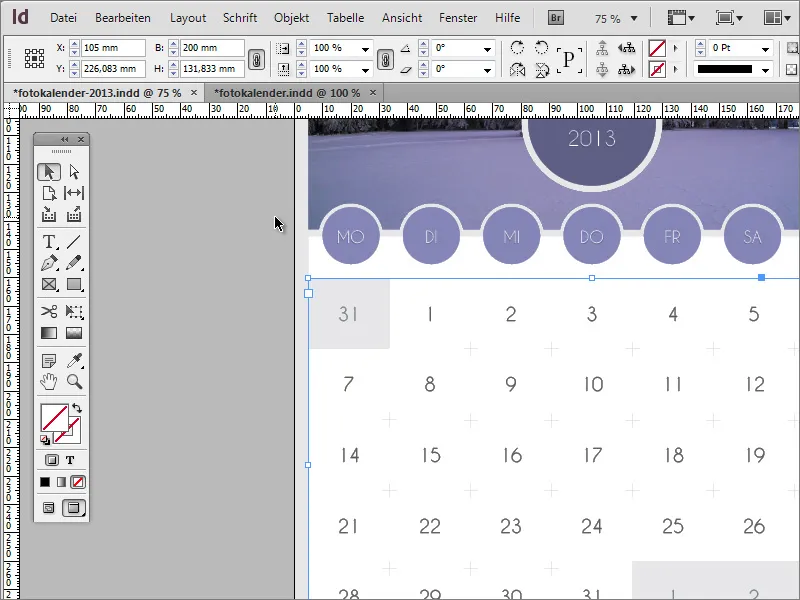
Αρχικά, χρειάζεσαι ένα πλαίσιο κειμένου. Δημιούργησέ το με το εργαλείο Κείμενο. Βεβαιώσου ότι αυτό το πλαίσιο κειμένου έχει ομοιόμορφα περιθώρια.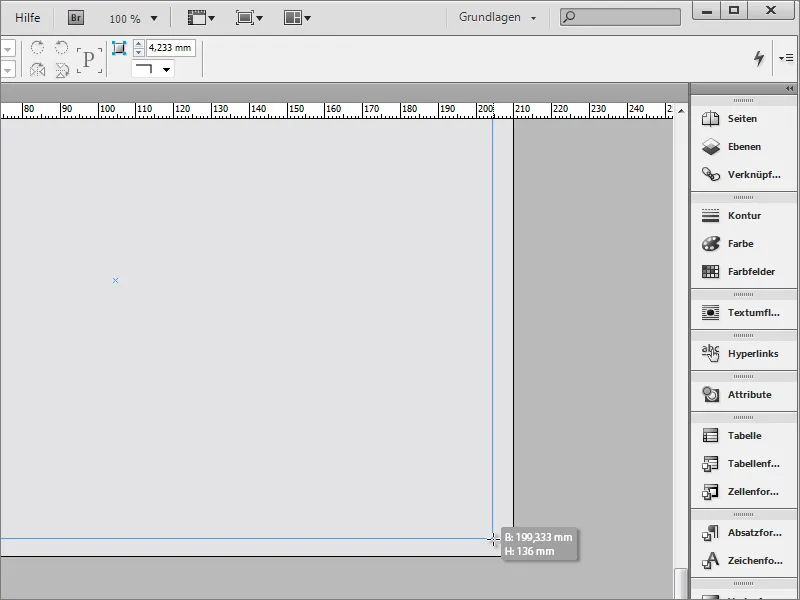
Μπορείς τώρα να χρωματίσεις αυτήν την περιοχή κειμένου. Αυτό βοηθάει στην καλύτερη ορατότητα.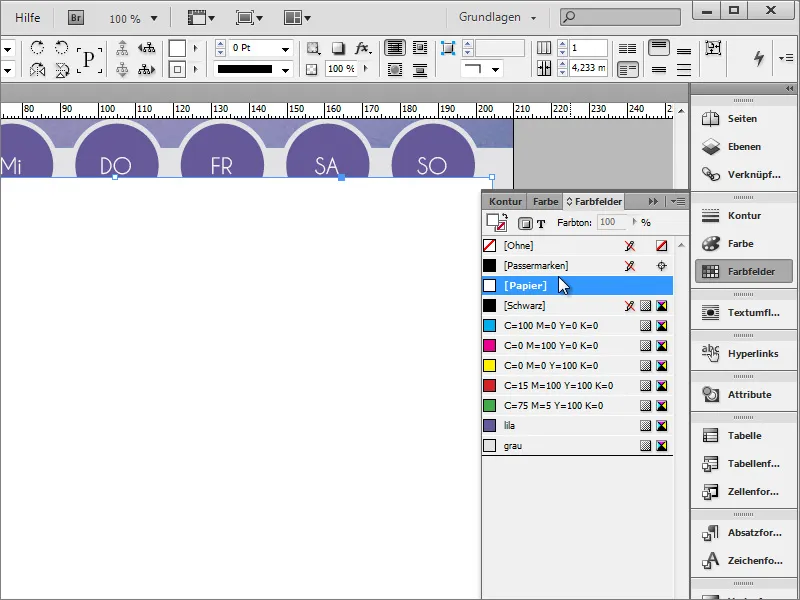
Αφού μεταφέρεις αυτήν την περιοχή κειμένου πίσω χρησιμοποιώντας το Ctrl+Ω, μπορείς να πατήσεις Enter και να προσθέσεις κάποιες γραμμές πιο κάτω για να εισάγεις μια τράπεζα. Πήγαινε στο μενού Τράπεζα>Δημιουργία Τράπεζας και ορίστε τις απαιτούμενες γραμμές και στήλες στο επόμενο παράθυρο διαλόγου.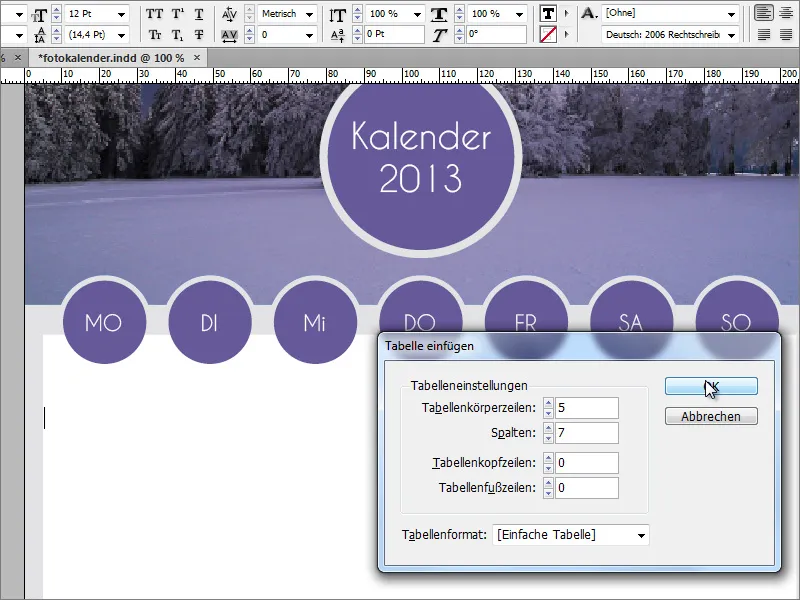
Τώρα μπορείς να εισάγεις τις ημερομηνίες στον πίνακα. Με το κουμπί Tab μετακινείσαι στην επόμενη κελί.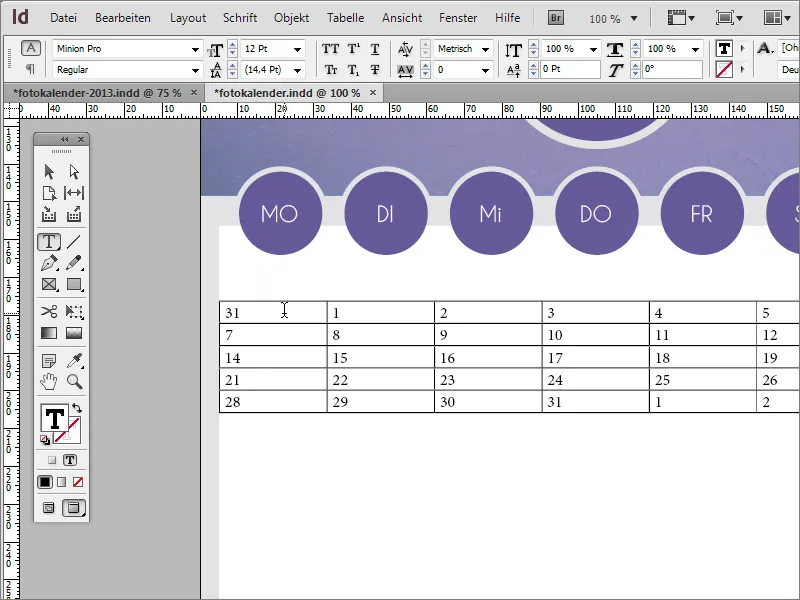
Οπτικά δεν φαίνεται και πολύ καλό. Γι' αυτό επισήμανε με το Κείμενο όλα τα κελιά. Μορφοποίησε τη γραμματοσειρά όπως συνήθως. Στο παράδειγμα χρησιμοποιήθηκε πάλι η γραμματοσειρά Caviar Dreams σε 18 σημεία και με κεντρική ευθυγράμμιση.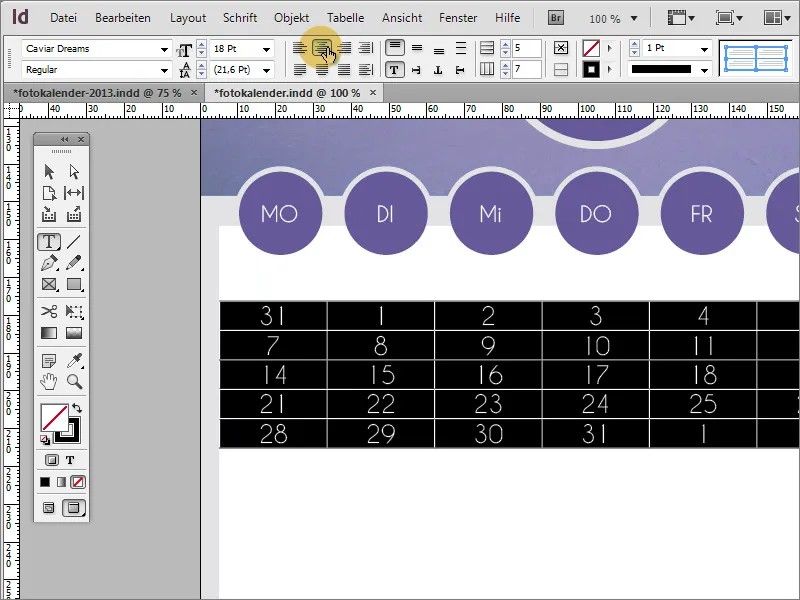
Φαίνεται ήδη λίγο καλύτερο. Ωστόσο, φαίνεται ακόμη πολύ συμπιεσμένο. Μπορείς, όμως, να προσαρμόσεις το ύψος των γραμμών για να κερδίσεις λίγο περισσότερο χώρο. Χρησιμοποίησε απαραίτητα το πλήκτρο Shift, ώστε να μεγαλώσουν όλες οι γραμμές και όχι μόνο η κάτω.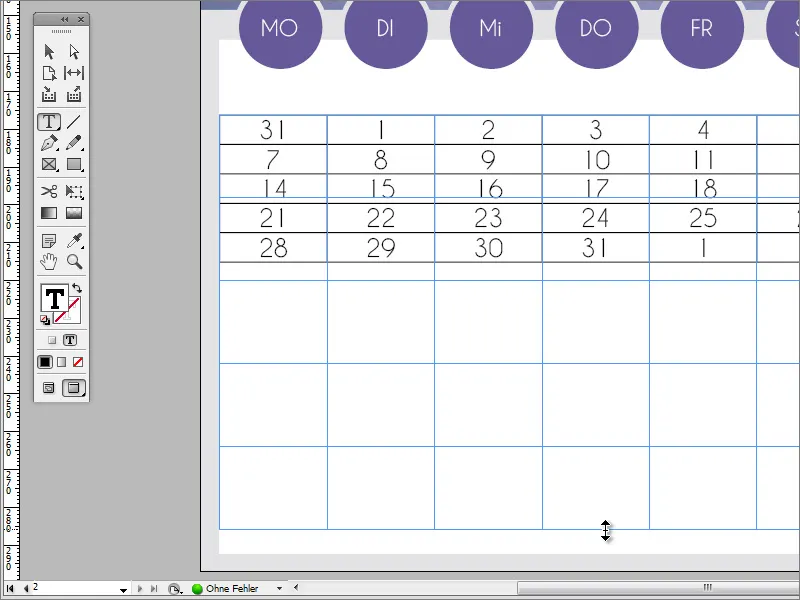
Αφού επιλέξεις ξανά τα κελιά, μπορείς να κεντράρεις κάθετα τη γραμματοσειρά. Κάνε κλικ στο κουμπί στην Γραμμή Επιλογών για να το πετύχεις.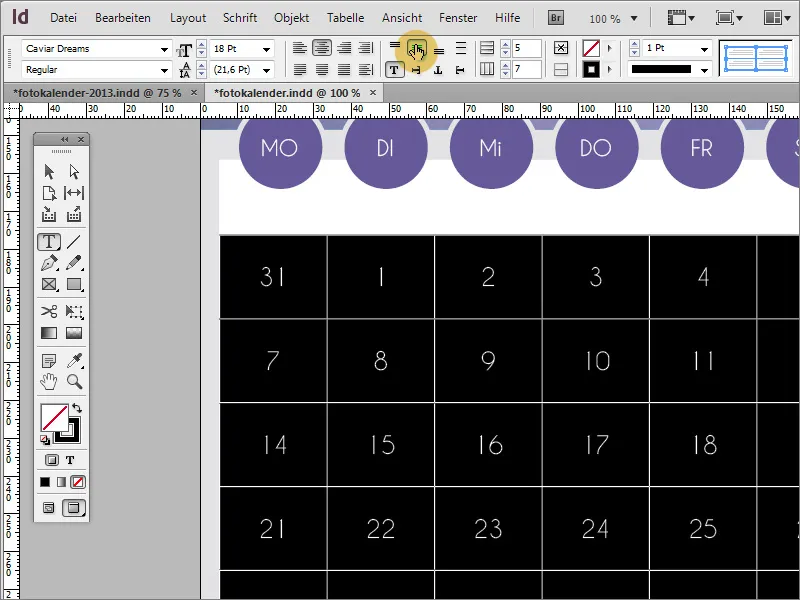
Ένας πίνακας δε φαίνεται πολύ ωραίος για ένα ημερολόγιο. Γι' αυτό τώρα η περίγραμμα του πίνακα με τη Γραμμή Επιλογών μειώνεται στην τιμή 0.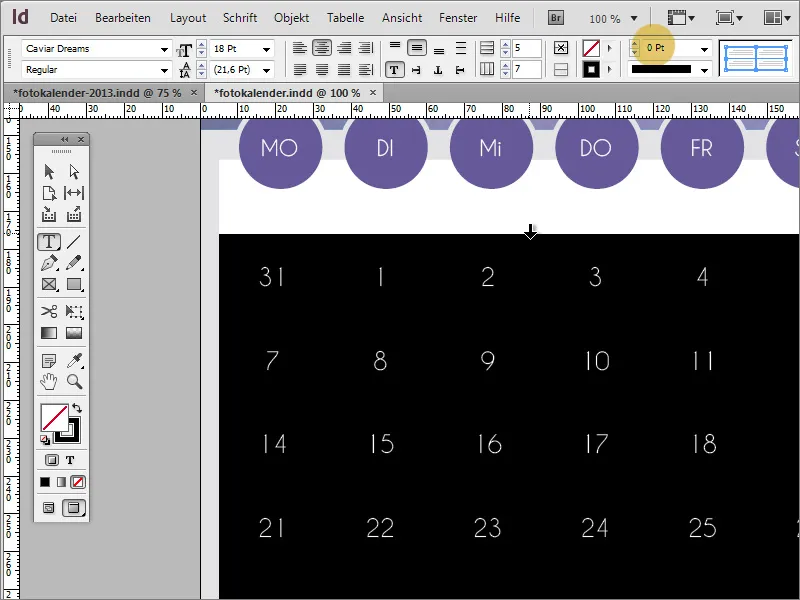
Για να ξεχωρίσουν μερικές ημέρες όπως για παράδειγμα η τελευταία ημέρα του προηγούμενου μήνα από τις υπόλοιπες στο ημερολόγιο, μπορείς να προσαρμόσεις αυτές τις καταχωρήσεις. Χρησιμοποίησε την επιλογή Πίνακας>Επιλογές Κελιών>Περιγράμματα και Επιφάνειες.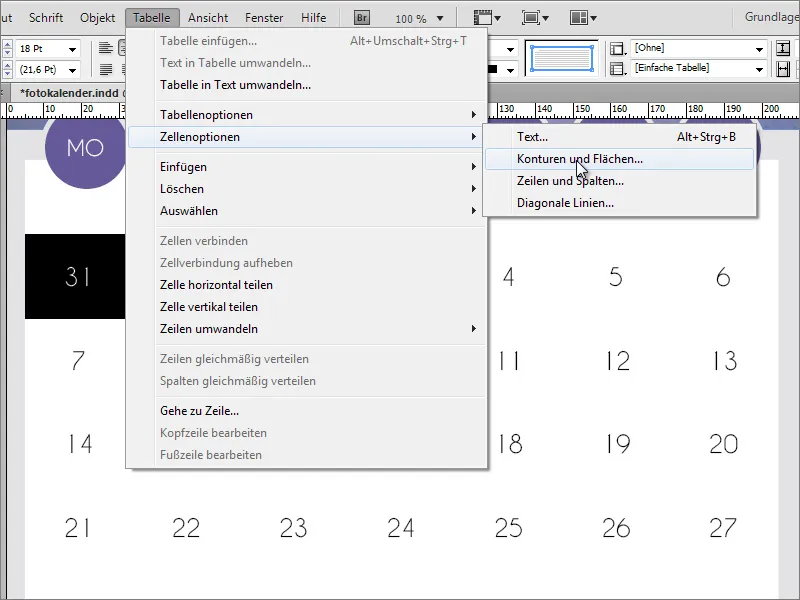
Στο παράθυρο διαλόγου που εμφανίζεται μπορείς να προσαρμόσεις την Επιφάνεια Κυττάρου για τα επιλεγμένα κελιά.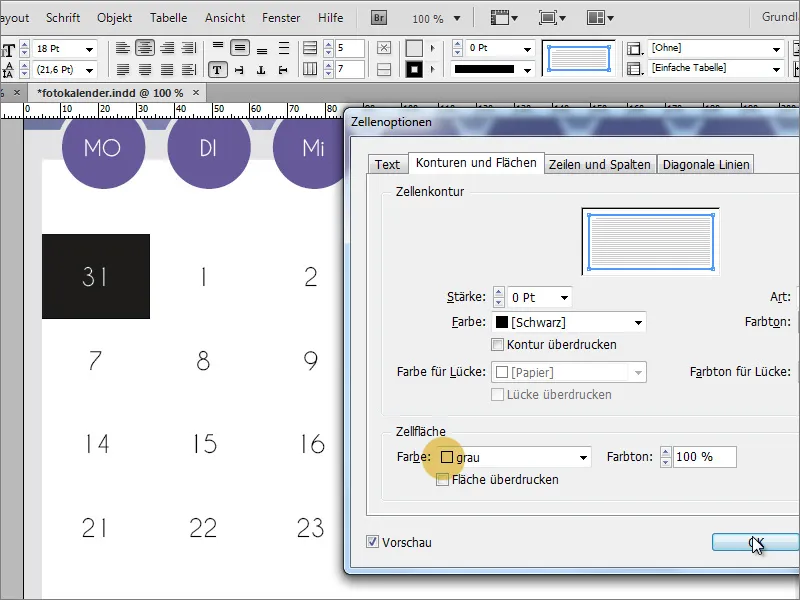
Αντί να τροποποιήσεις κάθε μεμονωμένο κελί με αυτές τις λειτουργίες, μπορείς να χρησιμοποιήσεις το κελιόμορφο που μόλις δημιούργησες ως πρότυπο για μια μορφή κελιού. Ενεργοποίησε το πεδίο για τις Μορφές Κελιών και δημιούργη
Στο παράθυρο διαλόγου μπορείς να αναθέσεις ένα μοναδικό όνομα στη μορφή. Οι ιδιότητες έχουν ήδη μεταφερθεί από το επιλεγμένο κελί. Γι' αυτό το λόγο το παράθυρο διαλόγου μπορεί να κλείσει αμέσως.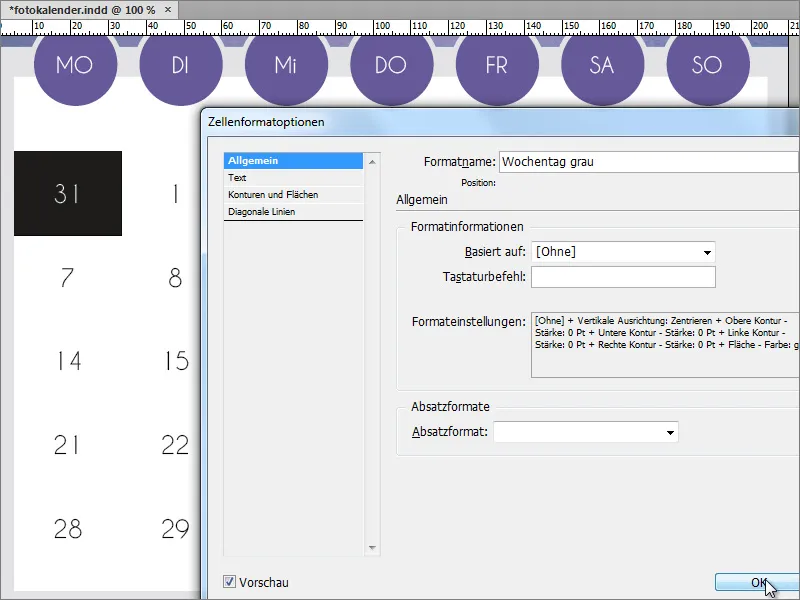
Τώρα μπορείς να προσαρμόσεις τη μορφή για οποιοδήποτε κελί επιλέγοντας απλώς το κελί και επιλέγοντας την επιθυμητή μορφή κελιού.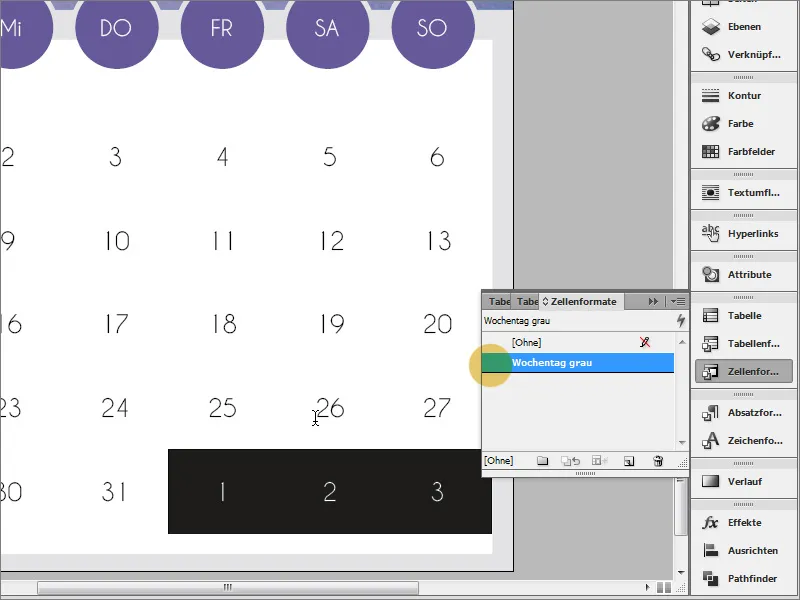
Αν θέλεις να δώσεις περιθώριο και στη γραφική παρουσίαση στην κεφαλή του ημερολογίου, δεν μπορείς απλώς να την κλιμακώσεις. Αυτό θα έκανε τις περιοχές που αφαιρέθηκαν να μετατοπιστούν και να υπάρξει μια απόκλιση μεταξύ της εισόδου των ημερών της εβδομάδας και της περιοχής που αφαιρέθηκε.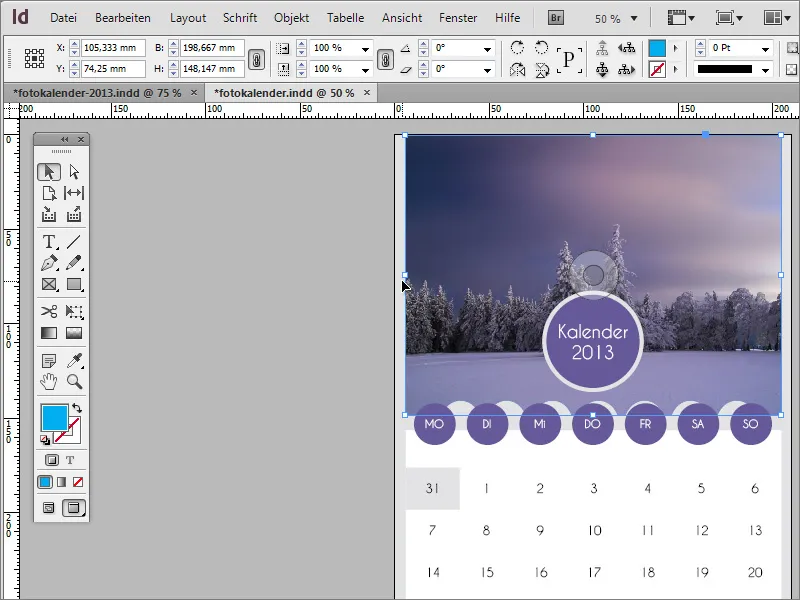
Μπορείς να δημιουργήσεις ένα τέτοιο περιθώριο κατασκευάζοντας αρχικά ένα πλήρες προφίλ με το εργαλείο ορθογωνίου-πλαισίου γύρω από το ημερολόγιο.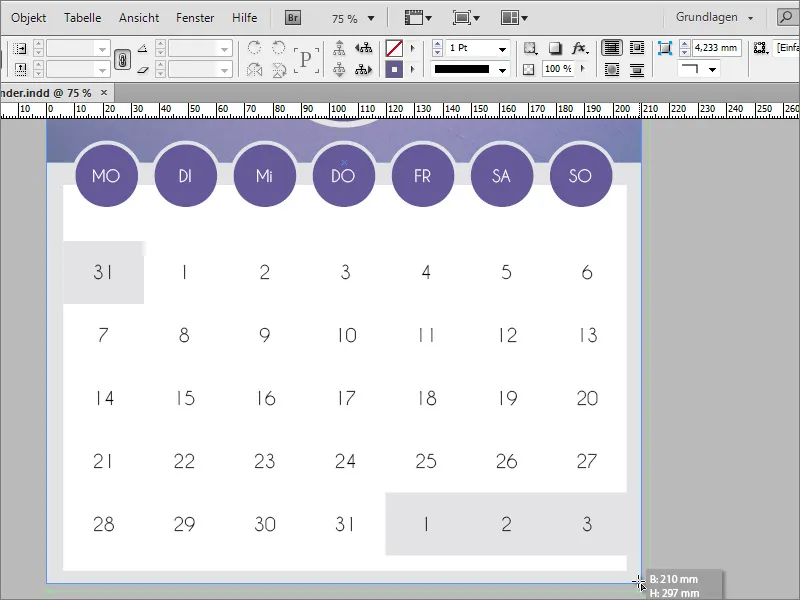
Απλά ρυθμίζεις το πάχος του περιγράμματος μέσω του πλήκτρου επιλογής. Ένα τιμή περίπου 15 σημεία μπορεί να είναι ήδη αρκετή. Επιπλέον, μέσω του πεδίου επιλογής χρωμάτων η περιοχή είναι επιλεγμένη στην τιμή Κανένα και το περίγραμμα βάφεται με το επιθυμητό χρώμα - στην περίπτωσή μας γκρι.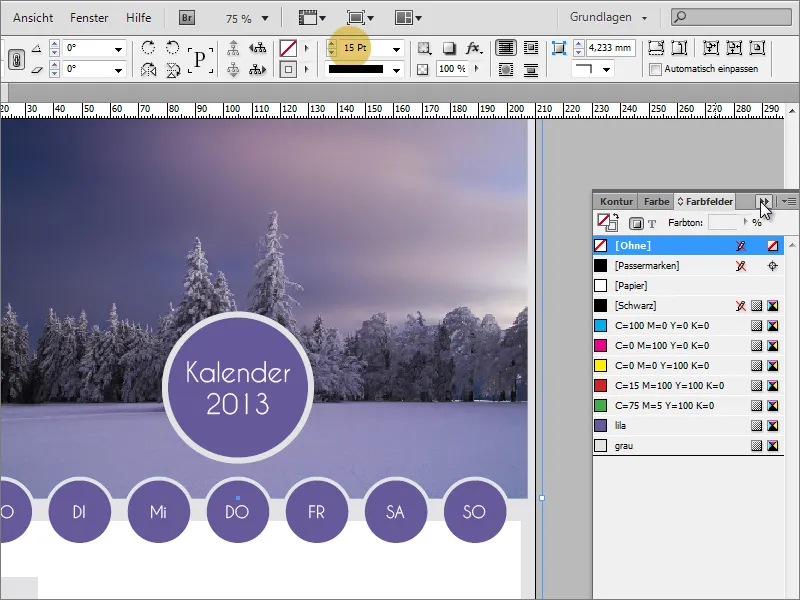
Η περιοχή κειμένου με τις ημερομηνίες ενδέχεται επίσης να πρέπει να προσαρμοστεί κάπως σε πλάτος και ύψος, έτσι ώστε όλες οι πλευρές να έχουν την ίδια οπτική ένταση.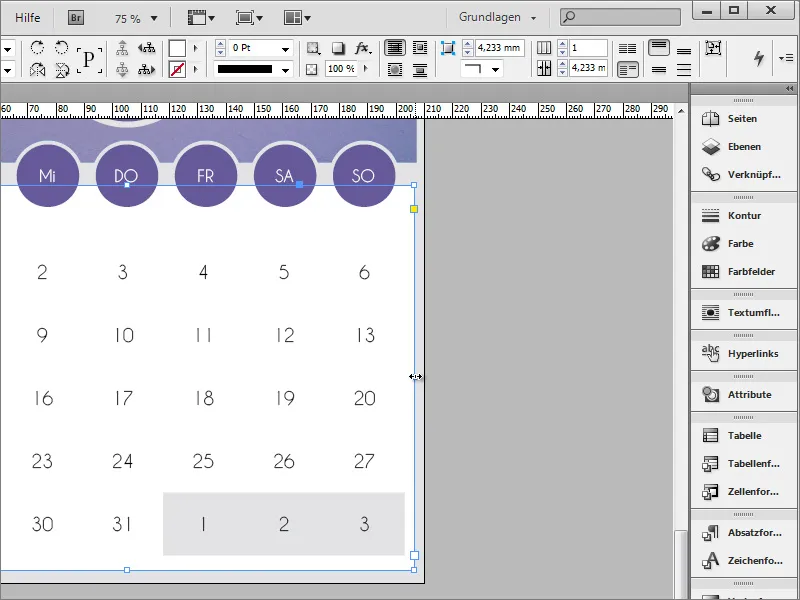
Μέχρι στιγμής στην ημερομηνία του ημερολογίου είναι ακόμα "Ημερολόγιο 2013". Φυσικά, θα πρέπει να τροποποιηθεί έτσι ώστε το κάθε χρυσόστομο να εμφανίζει τον αντίστοιχο μήνα σε σχέση με τις εικόνες και τις ημερομηνίες σε κάθε φύλλο. Επεξεργάσου λοιπόν αυτήν την περιοχή με το εργαλείο γραμματοσειράς και αντικατέστησε τη λέξη "Ημερολόγιο" με τον αντίστοιχο μήνα.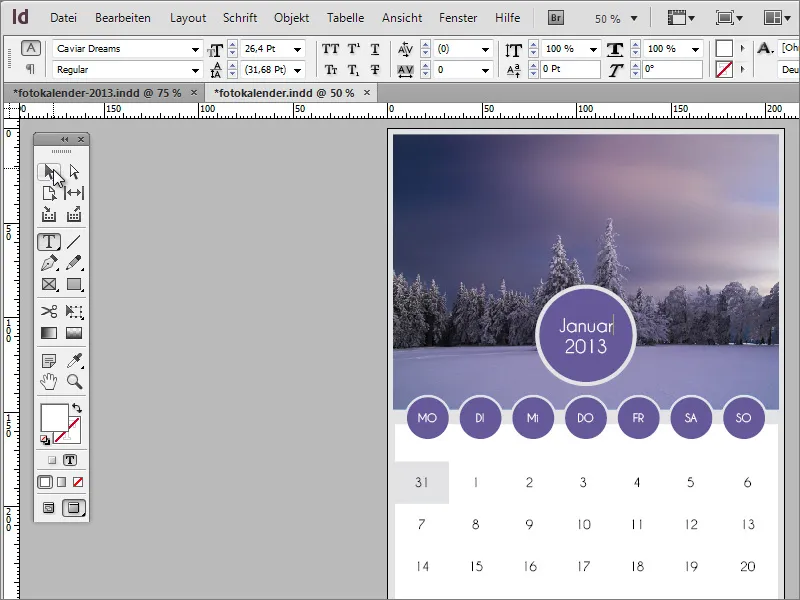
Προαιρετικά, μπορείς να προσθέσεις περισσότερες λεπτομέρειες σε αυτό το φύλλο ημερολογίου. Αυτό μπορεί να είναι για παράδειγμα μια απλή γραμμή στο κάτω μέρος της επισκόπησης των ημερομηνιών. Ιδιαίτερα επιθυμητό είναι αυτό το χρώμα να συνάδει με αυτό των κύκλων και να δημιουργηθεί με το εργαλείο σχεδίασης γραμμών και περίπου 4 σημεία πάχος.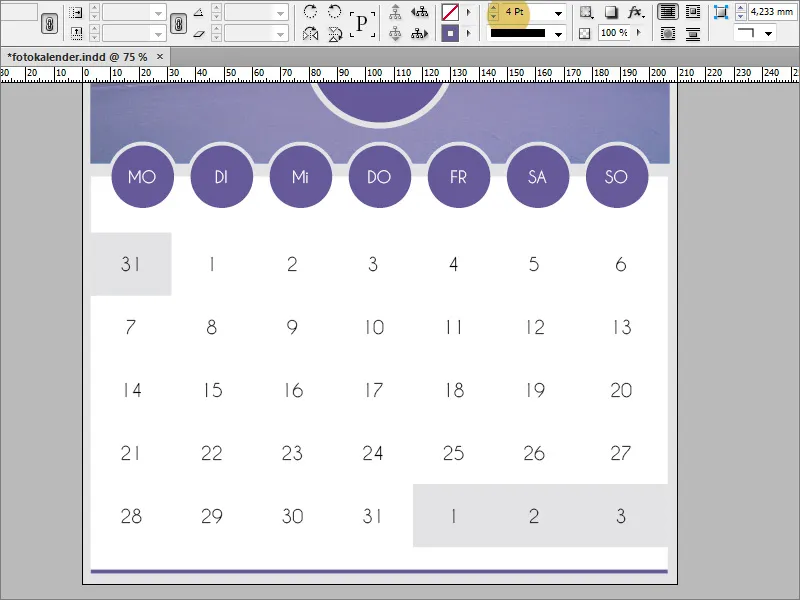
Μετά τη δημιουργία αυτού του προτύπου με επιτυχία και ικανοποίηση, μπορείς να το αντιγράψεις μέσω του πίνακα ελέγχου σελίδων.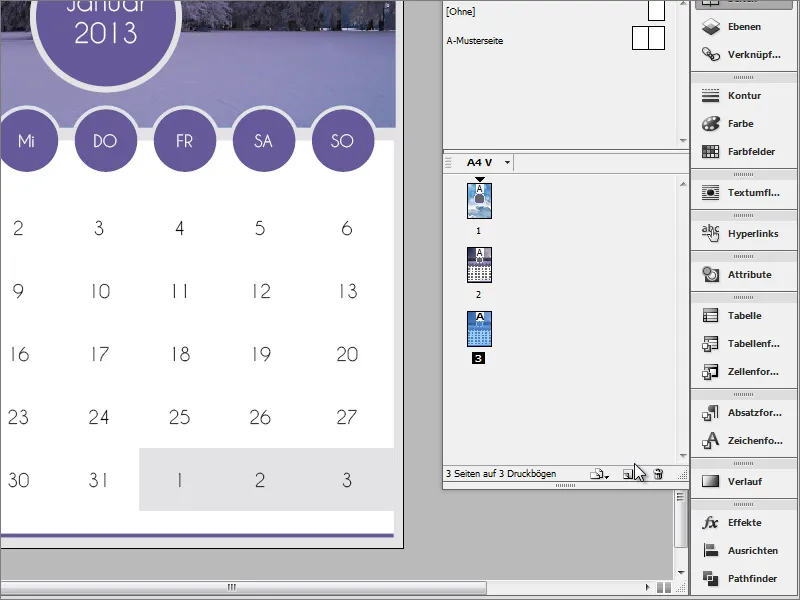
Στο αντίγραφο σελίδας θα πρέπει απλά να προσαρμόσεις την ονομασία του μήνα και τις ημερομηνίες. Επιπλέον, η εικόνα μπορεί να αντικατασταθεί μέσω του πίνακα σύνδεσης. Κάνε κλικ στο κουμπί Επανασύνδεση.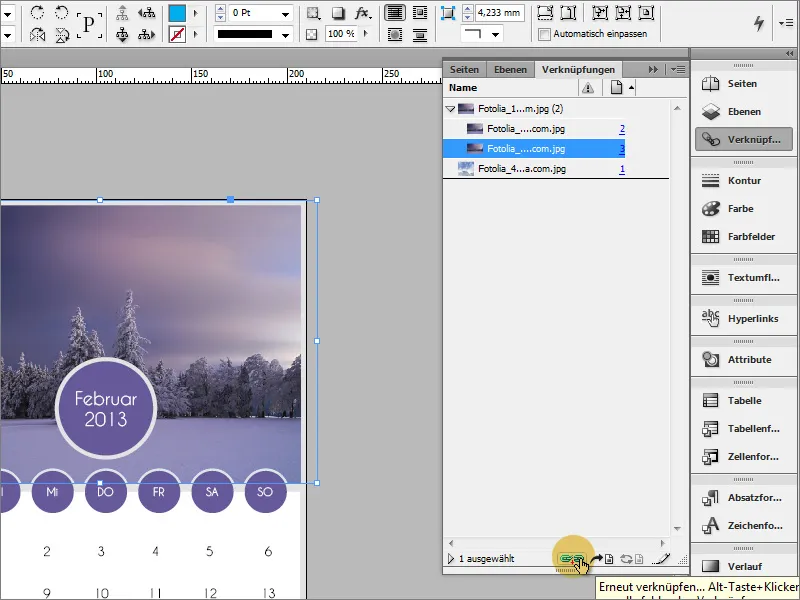
Στη συνέχεια, επίλεξε ένα άλλο αρχείο εικόνας στον Εξερευνητή αρχείων και επιβεβαίωσε το παράθυρο διαλόγου. Έπειτα, η νεότερη σύνδεση θα εμφανιστεί στο πλαίσιο εικόνας.